Как удалить все ваши фотографии на Facebook
Опубликовано: 2022-10-26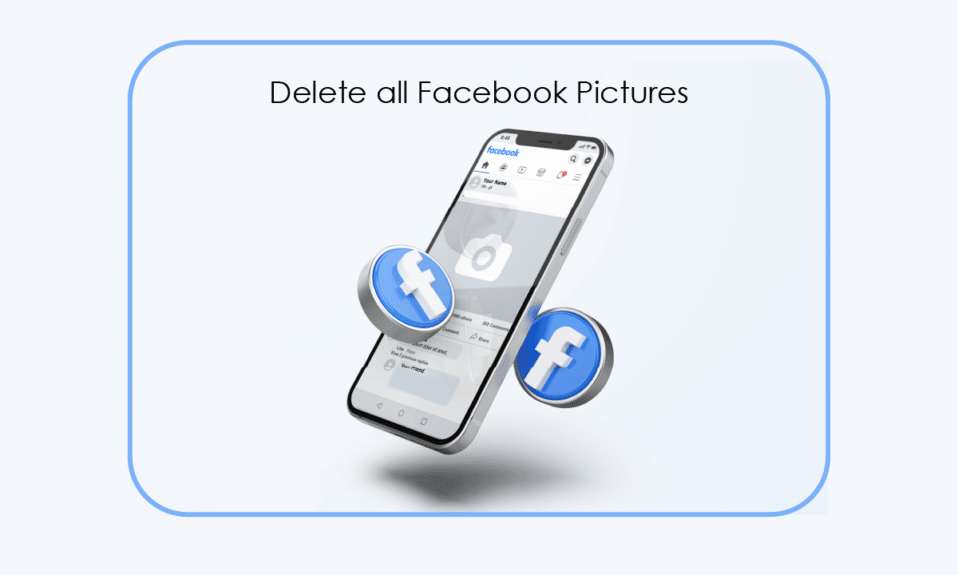
Вы знаете о Facebook, верно? В наши дни общение в сети является более чем базовой потребностью. Принимая во внимание всю негативную реакцию, с которой ежедневно сталкивается Facebook из-за неправильного управления безопасностью, вы можете захотеть узнать, как удалить все свои фотографии на Facebook вместо того, чтобы деактивировать или безвозвратно удалить свою учетную запись. Это позволит вам получить доступ к вашей учетной записи Facebook, но в то же время защитит вас от обмана. Кроме того, важно проверять фотографии, которые вы загружаете на Facebook. Это возможно, когда вы можете найти все свои фотографии на Facebook в одном месте. Что ж, мы тебя прикрыли. Вы, должно быть, видели, как ваши старые фотографии со временем всплывают на поверхность в виде воспоминаний. Таким образом, теперь вы сможете избежать смущения из-за вторых рук, которое приходит вместе с ним. Это практическое руководство покажет вам, как удалить старые фотографии на Facebook и удалить сразу все свои публикации на Facebook, чтобы в следующий раз, когда вы выйдете в Интернет, вы были хорошо информированы о том, какие фотографии не должны увидеть свет.
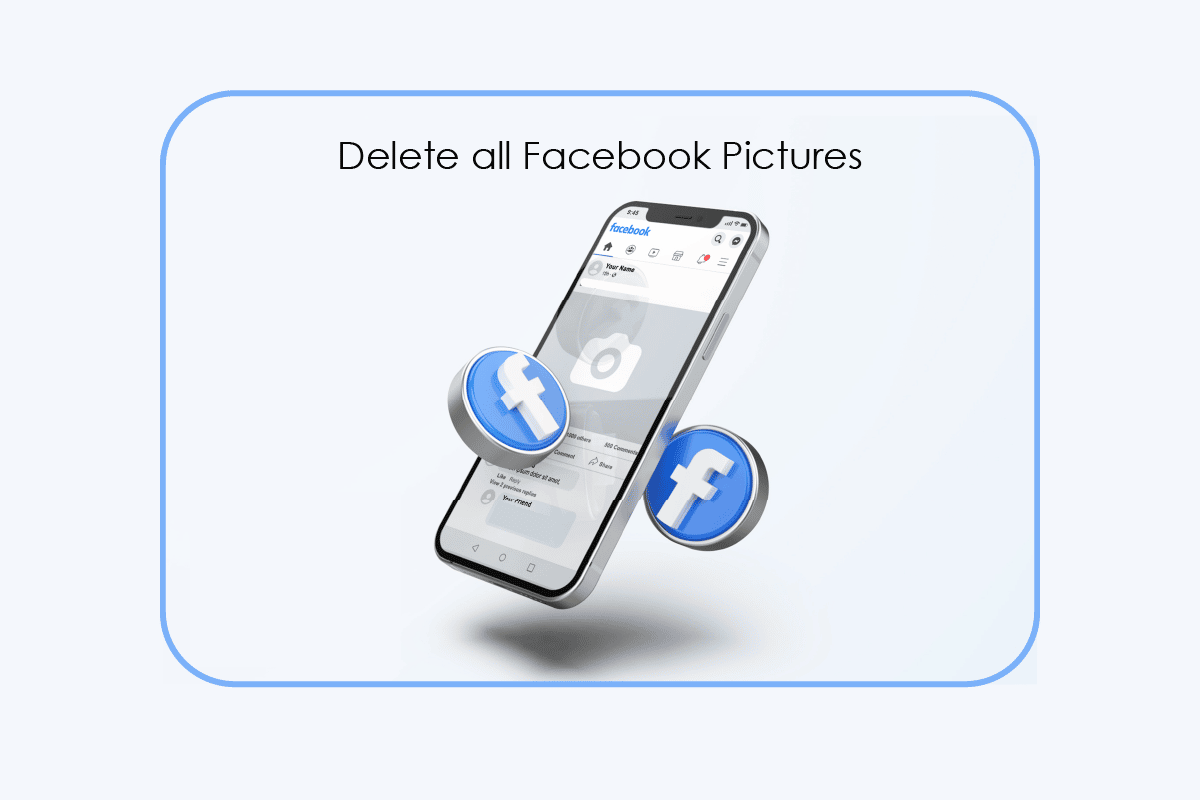
Содержание
- Как удалить все ваши фотографии на Facebook
- Как найти все свои фотографии на Facebook?
- Как найти старые фотографии на Facebook?
- Как вы видите фотографии с тегами в приложении Facebook?
- Как вы можете удалить все на своем Facebook?
- Как удалить все свои фотографии на Facebook?
- Почему вы не можете удалить старые фотографии на Facebook?
- Как вы видите скрытые сообщения на Facebook?
- Можете ли вы удалить все свои посты в Facebook сразу?
- Как избавиться от всех своих друзей на Facebook?
Как удалить все ваши фотографии на Facebook
Продолжайте читать дальше, чтобы найти шаги, подробно объясняющие, как удалить все ваши изображения на Facebook, с полезными иллюстрациями для лучшего понимания.
Как найти все свои фотографии на Facebook?
Несмотря на строгие меры безопасности Facebook, вы должны знать, как управлять своей временной шкалой, если чувствуете, что Facebook больше не безопасен для вас. Все, что вам нужно сделать, это найти все свои фотографии Facebook в одном месте, потому что просмотр каждой публикации из вашего профиля в любом случае будет стоить вам времени. Продолжайте читать, чтобы узнать, как удалить все свои фотографии на Facebook. Шаги, которые необходимо соблюдать при использовании мобильного телефона:
Вариант I: через приложение Facebook
Примечание . Для устройств Android и iOS.
1. Откройте приложение Facebook на своем телефоне.
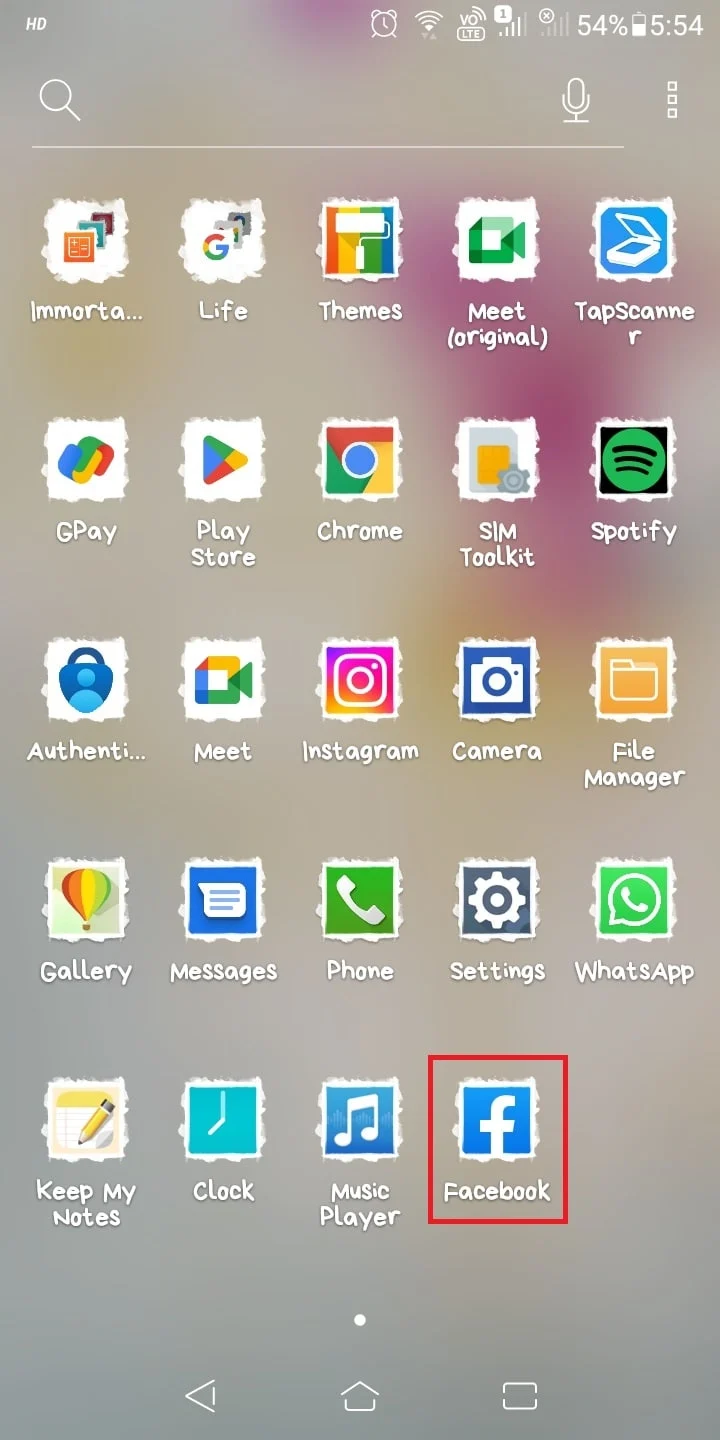
2. Войдите в свою учетную запись с учетными данными учетной записи Facebook .
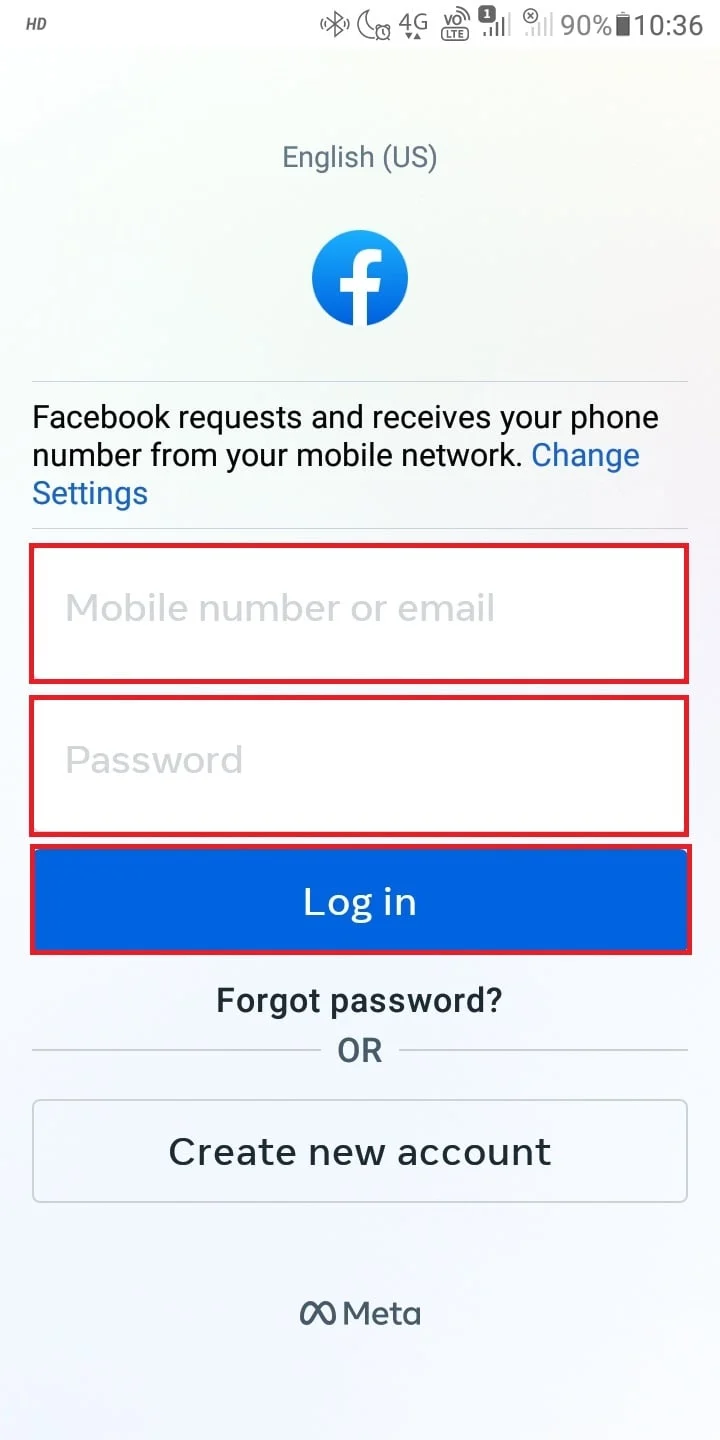
3. Нажмите на значок гамбургера .
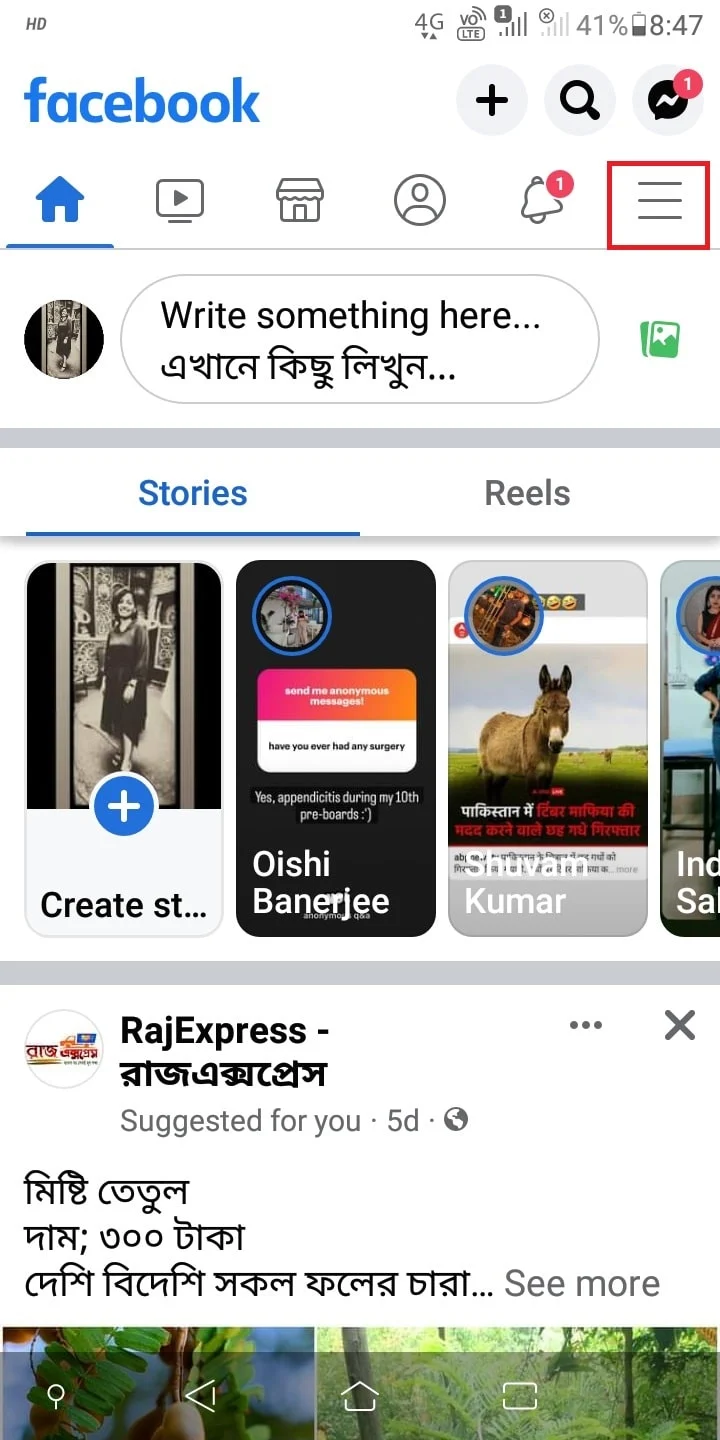
4. Нажмите на имя своего профиля .
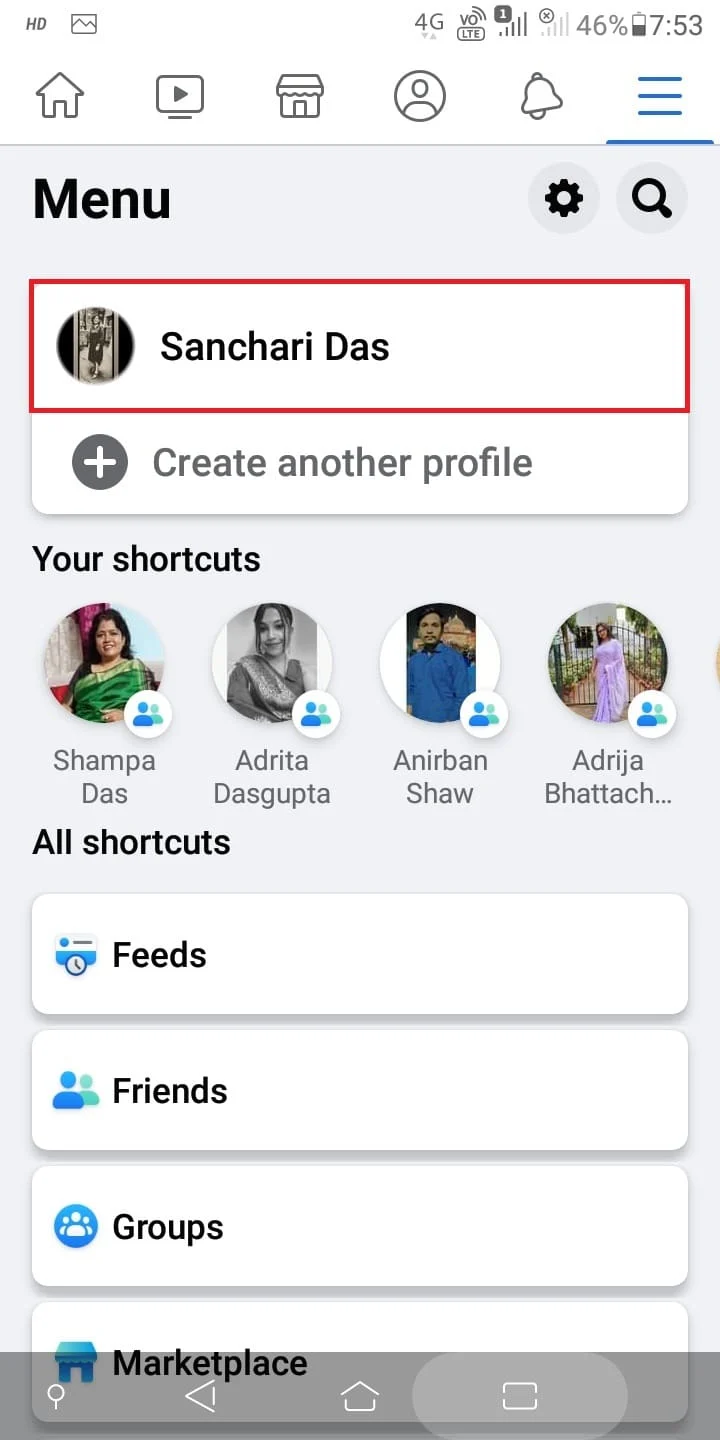
5. Проведите пальцем вниз, чтобы нажать « Фотографии » .
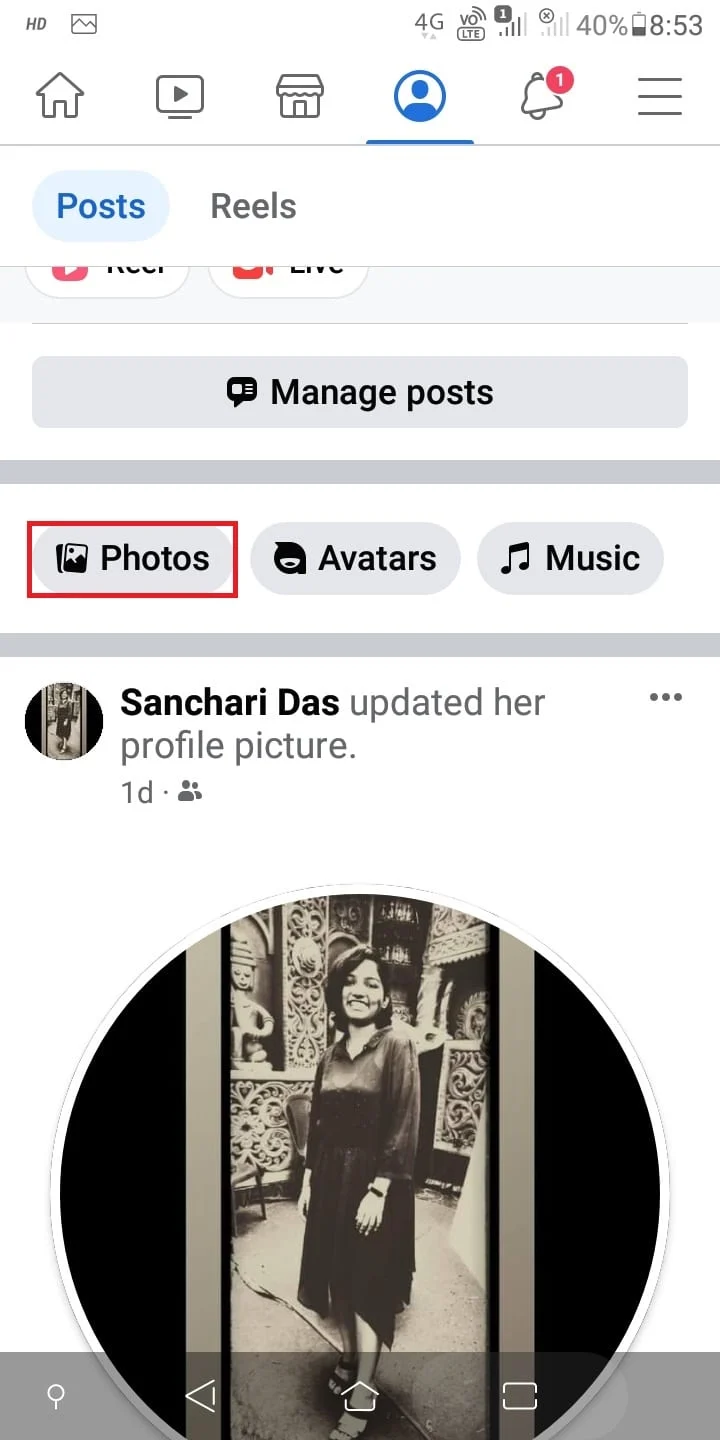
6. Нажмите на вкладку ЗАГРУЗКИ , чтобы просмотреть все загруженные вами изображения.
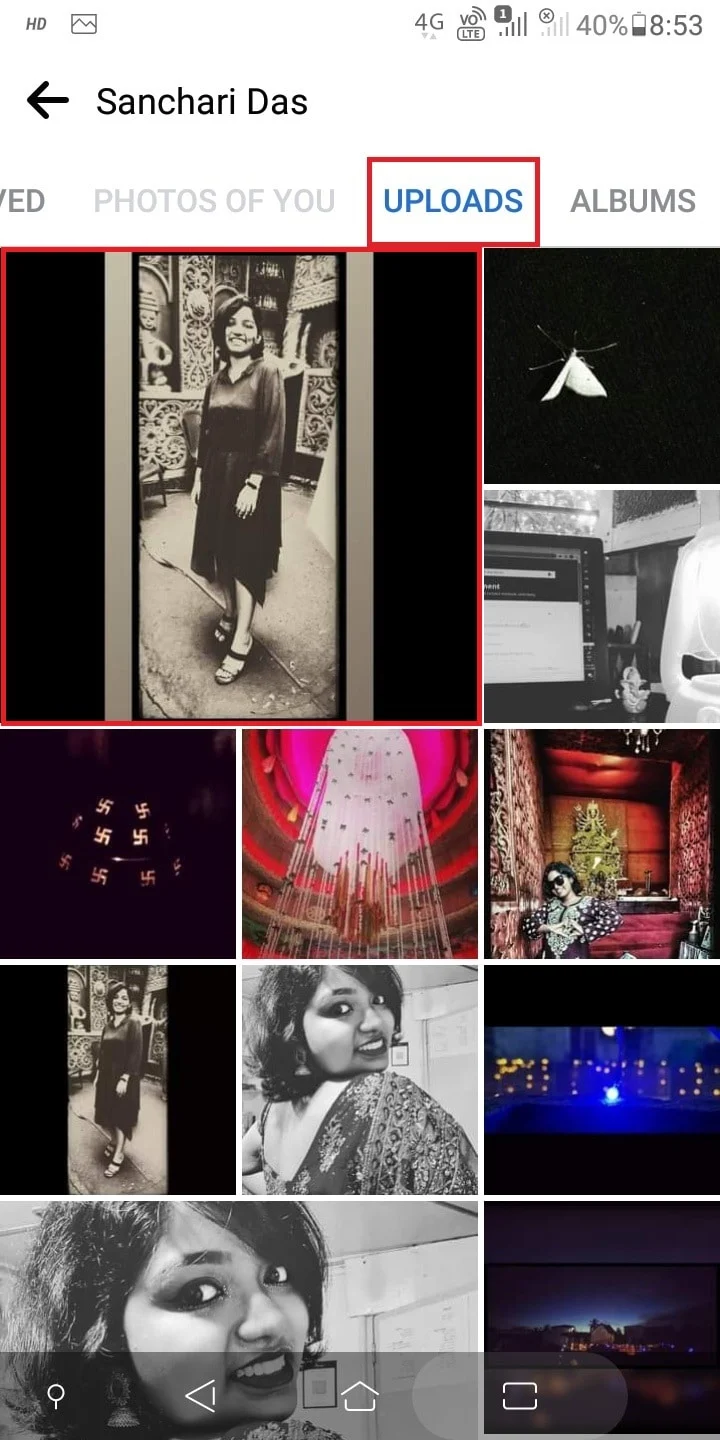
Читайте также : Как узнать чей-то IP-адрес в Instagram
Вариант II: через веб-сайт Facebook.
Шаги, которые необходимо выполнить, находясь на рабочем столе:
1. Зайдите на сайт Facebook через браузер и войдите в свою учетную запись.
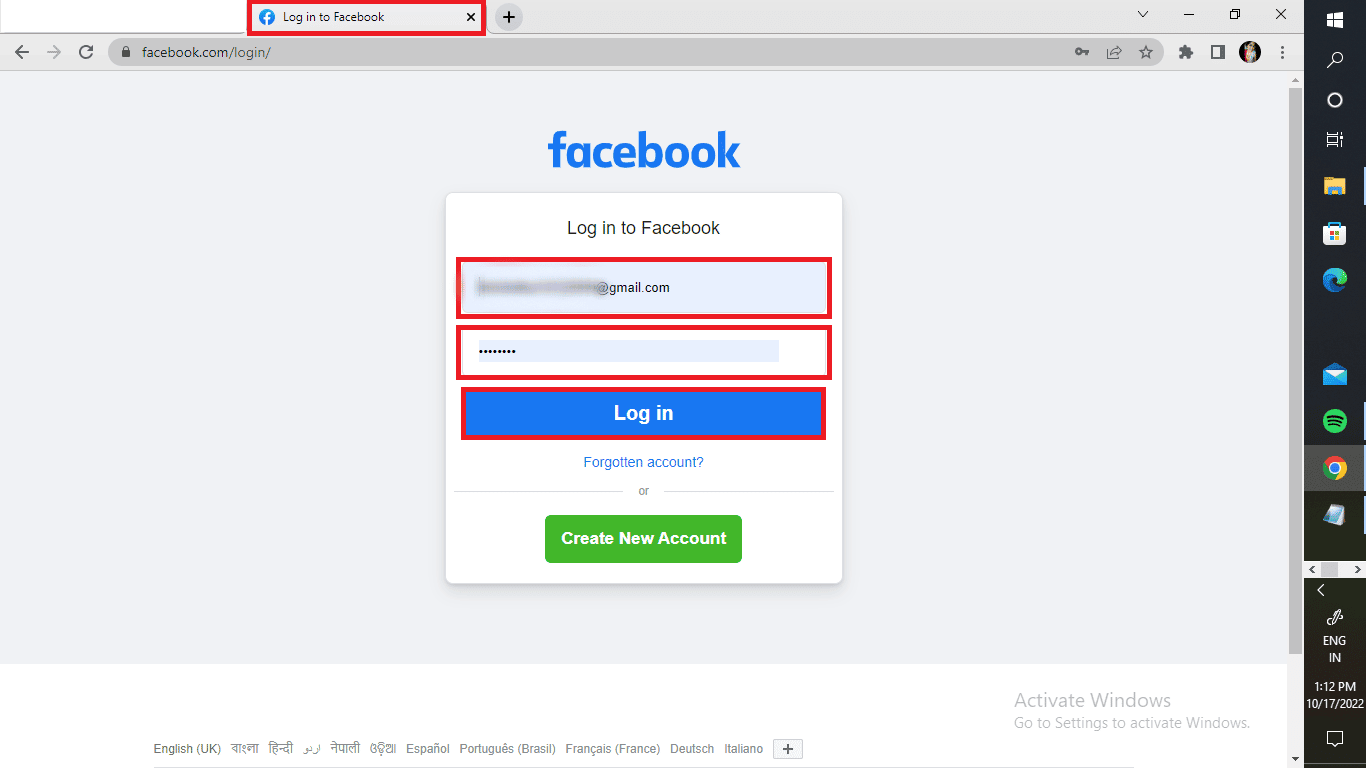
2. Нажмите на имя своего профиля в левом верхнем углу.

3. Нажмите на вкладку Фотографии .
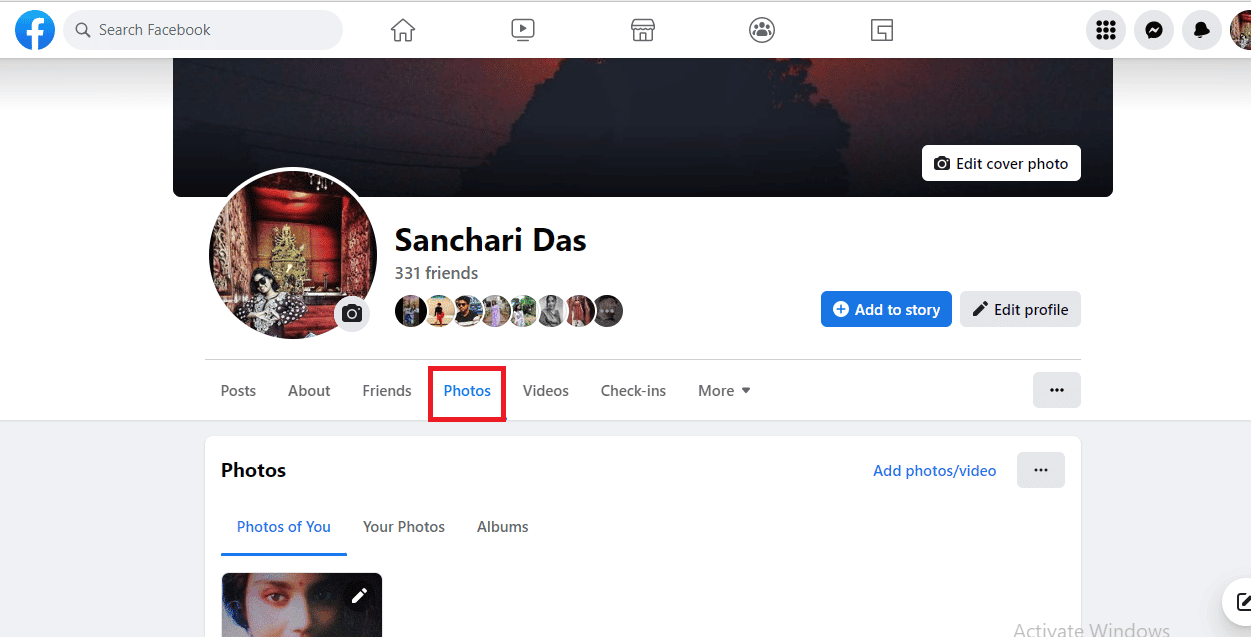
Ло! Разве это не было легко? Выполните шаги самостоятельно, чтобы быстро подвести итоги своих лет на Facebook! По мере чтения вы также узнаете, как удалить все свои фотографии на Facebook.
Как найти старые фотографии на Facebook?
В Facebook нет отдельной папки, посвященной старым фотографиям как таковой. Однако вы можете найти их с помощью некоторых уникальных шагов, разработанных Facebook. Следуйте вперед, чтобы узнать, как вы можете это сделать. Вы также можете удалить старые фотографии на Facebook. Шаги, которые необходимо соблюдать при использовании мобильного телефона:
1. Запустите приложение Facebook и войдите в свою учетную запись.
2. Нажмите на значок гамбургера .
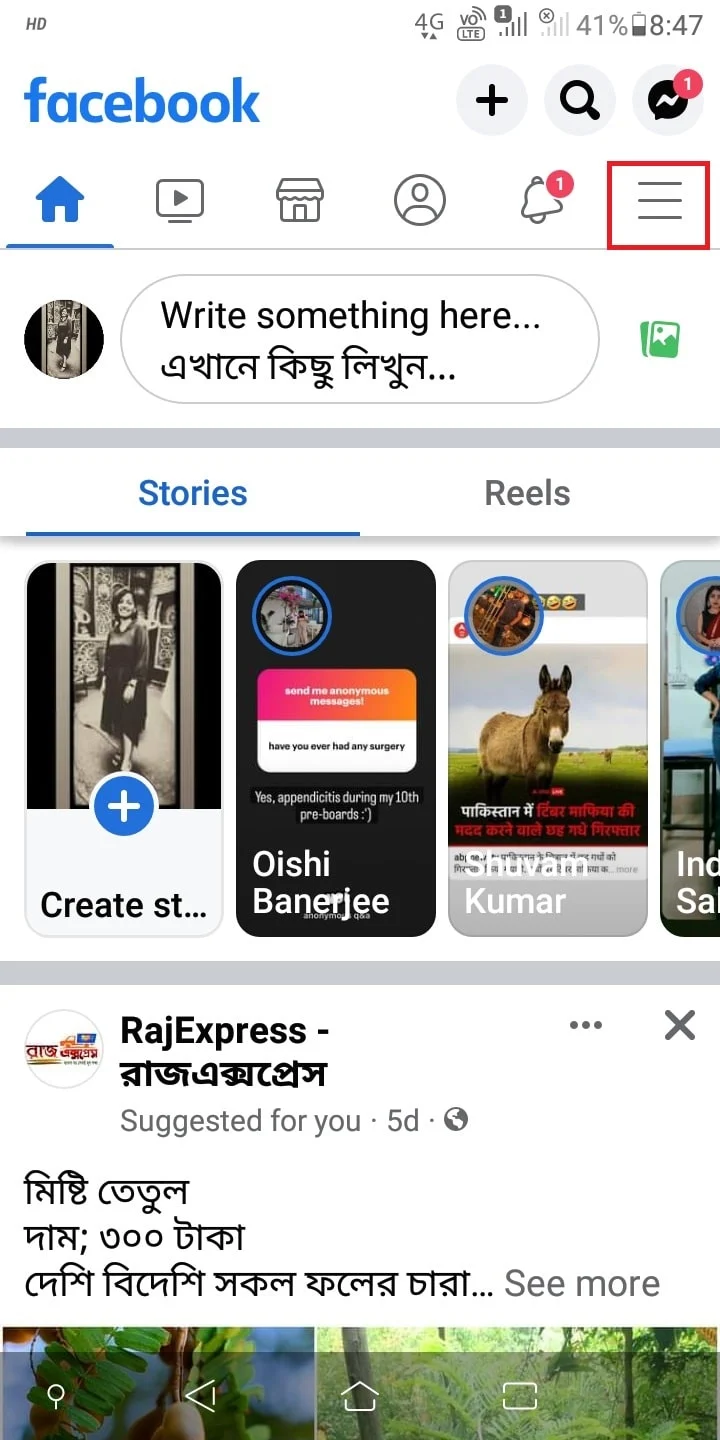
3. Нажмите на имя своего профиля > Управление сообщениями .
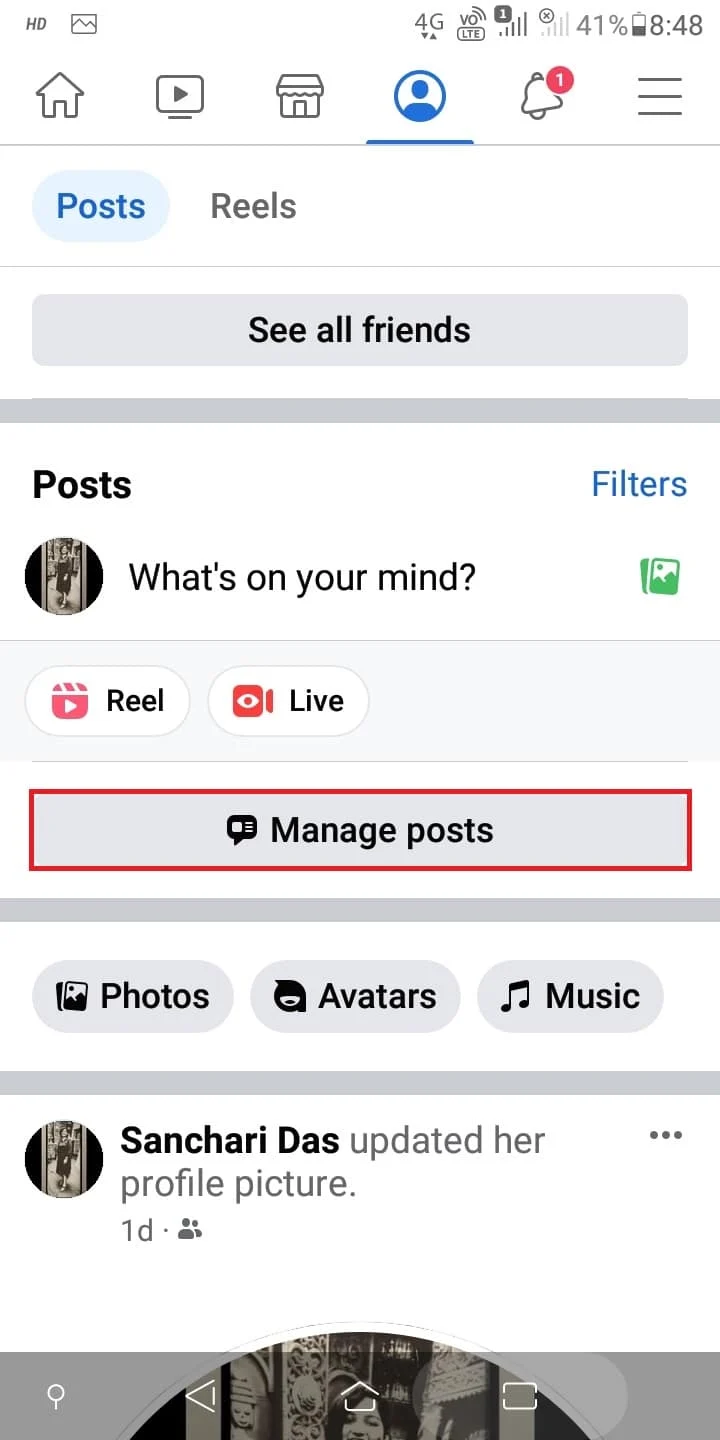
4. Нажмите «Фильтры » .
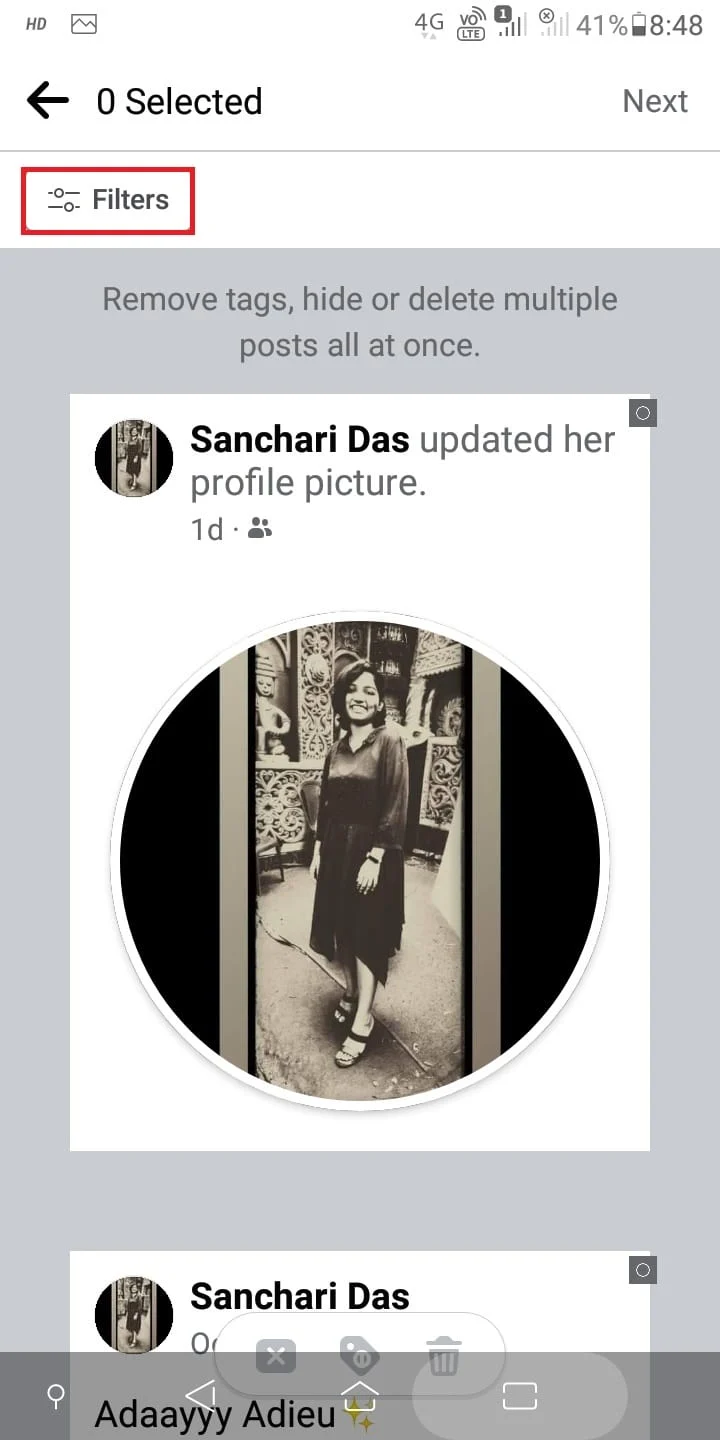
5. Выберите нужные фильтры , если хотите найти конкретное фото. Затем нажмите Готово .
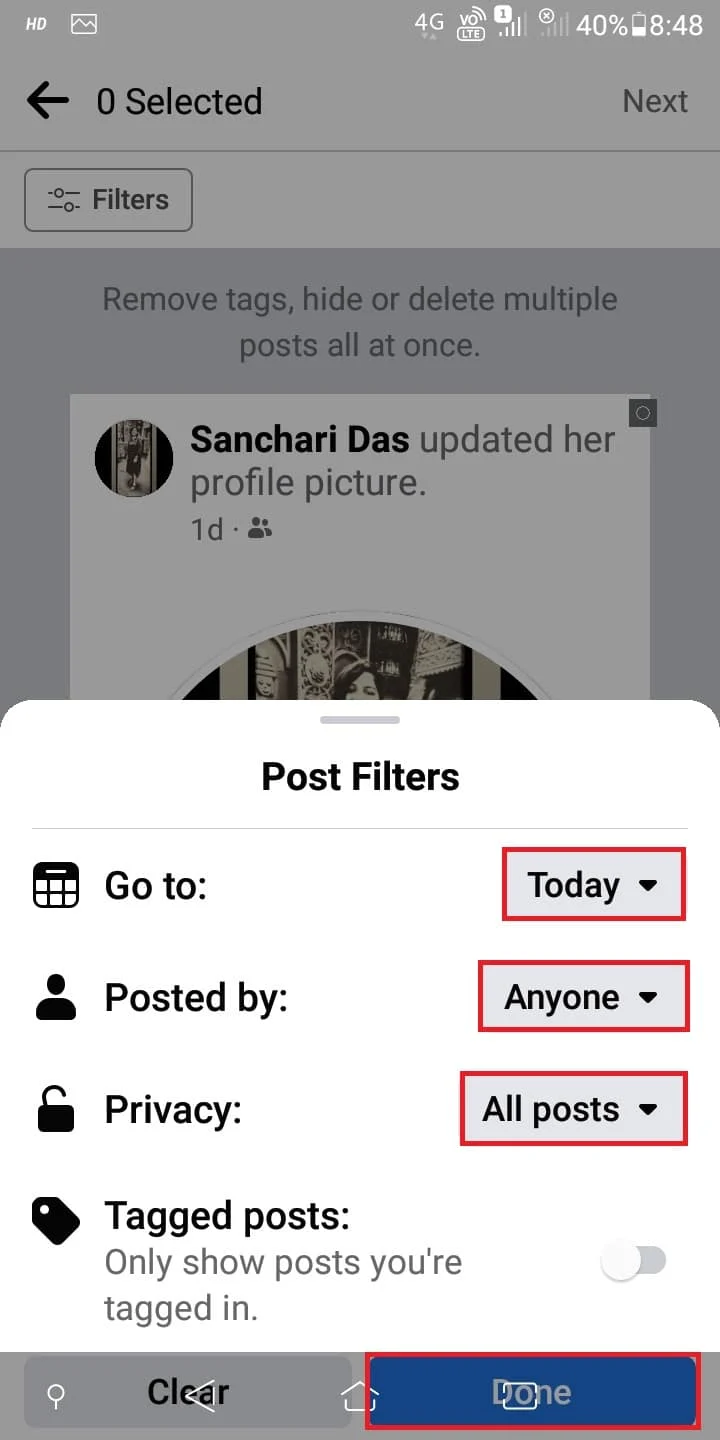
Теперь вы можете видеть все свои старые посты на Facebook. Некоторым из нас может быть приятно смотреть на свои воспоминания, но большинство из нас вздыхает, видя наши старые фотографии, украшенные странными и детскими позами. Facebook дает вам право удалять старые фотографии, которые вы разместили на Facebook самостоятельно. Однако вы не можете сделать это с фотографиями с тегами. Прочтите, чтобы узнать, как удалить старые фотографии на Facebook. Вы также можете удалить теги, если не хотите, чтобы вас отмечали в сообщениях.
Читайте также : Могут ли две учетные записи Facebook иметь один и тот же адрес электронной почты?
Как вы видите фотографии с тегами в приложении Facebook?
Вы можете видеть отмеченные фотографии на Facebook так же просто, как и все свои фотографии на Facebook. Выполните шаги, указанные ниже, чтобы наверстать упущенное.
1. Запустите приложение Facebook на своем телефоне.
Примечание . Убедитесь, что вы вошли в свою учетную запись.
2. Нажмите на значок гамбургера > имя профиля > трехточечный значок .
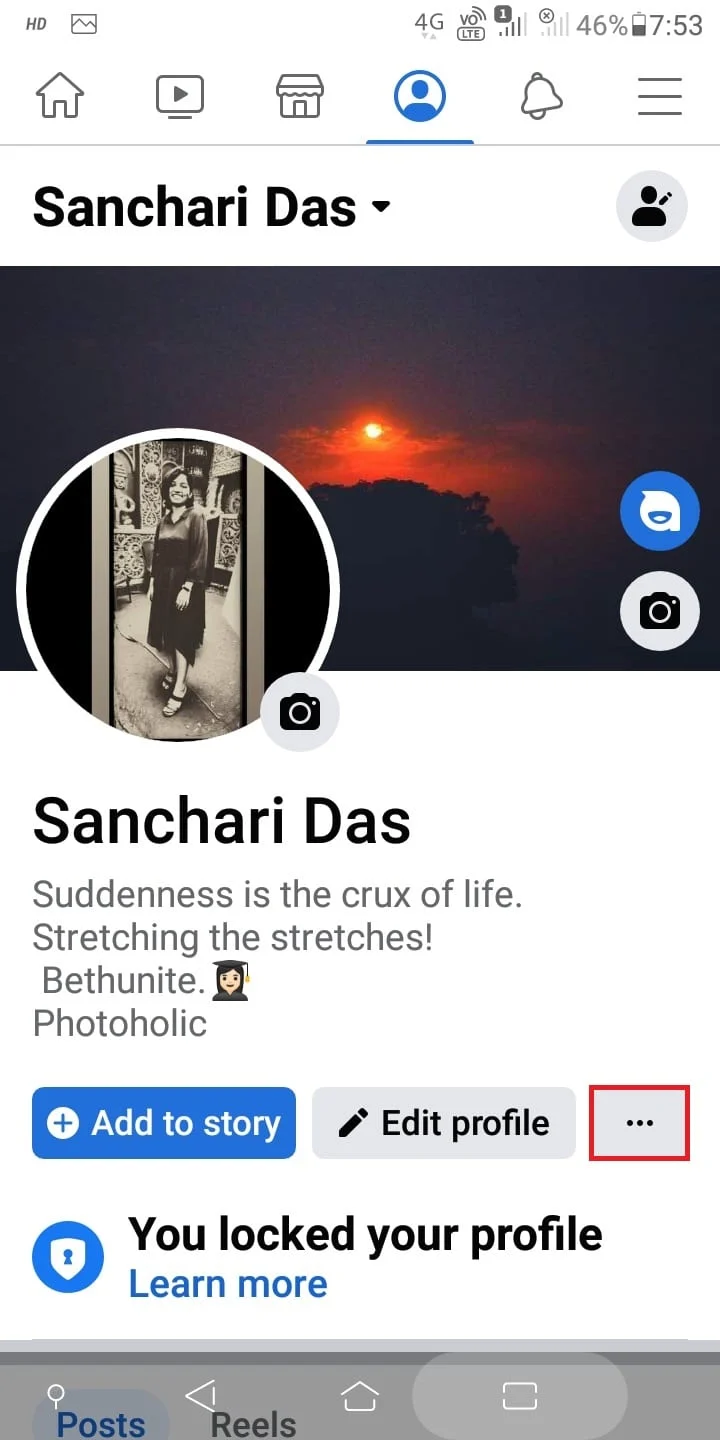
3. Нажмите на Журнал действий .
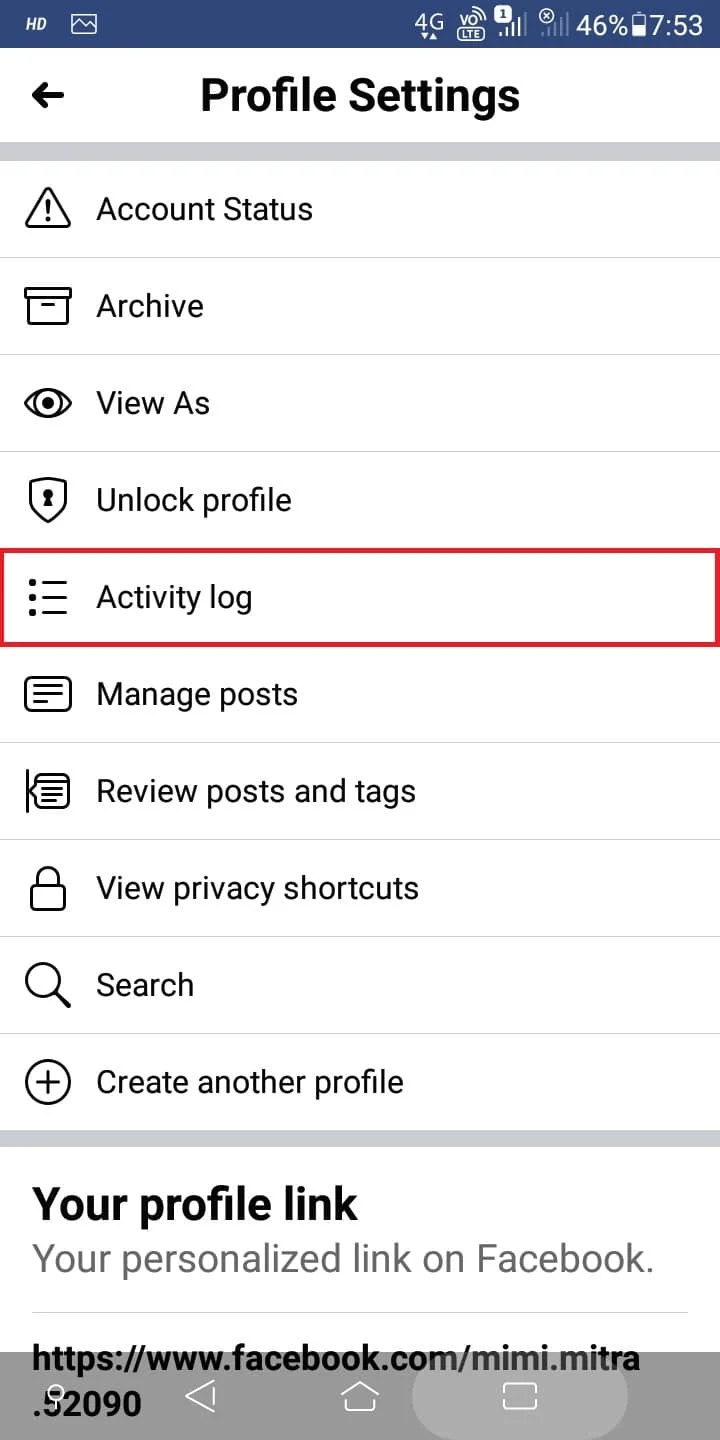
4. Нажмите на действие, в котором вы отмечены .
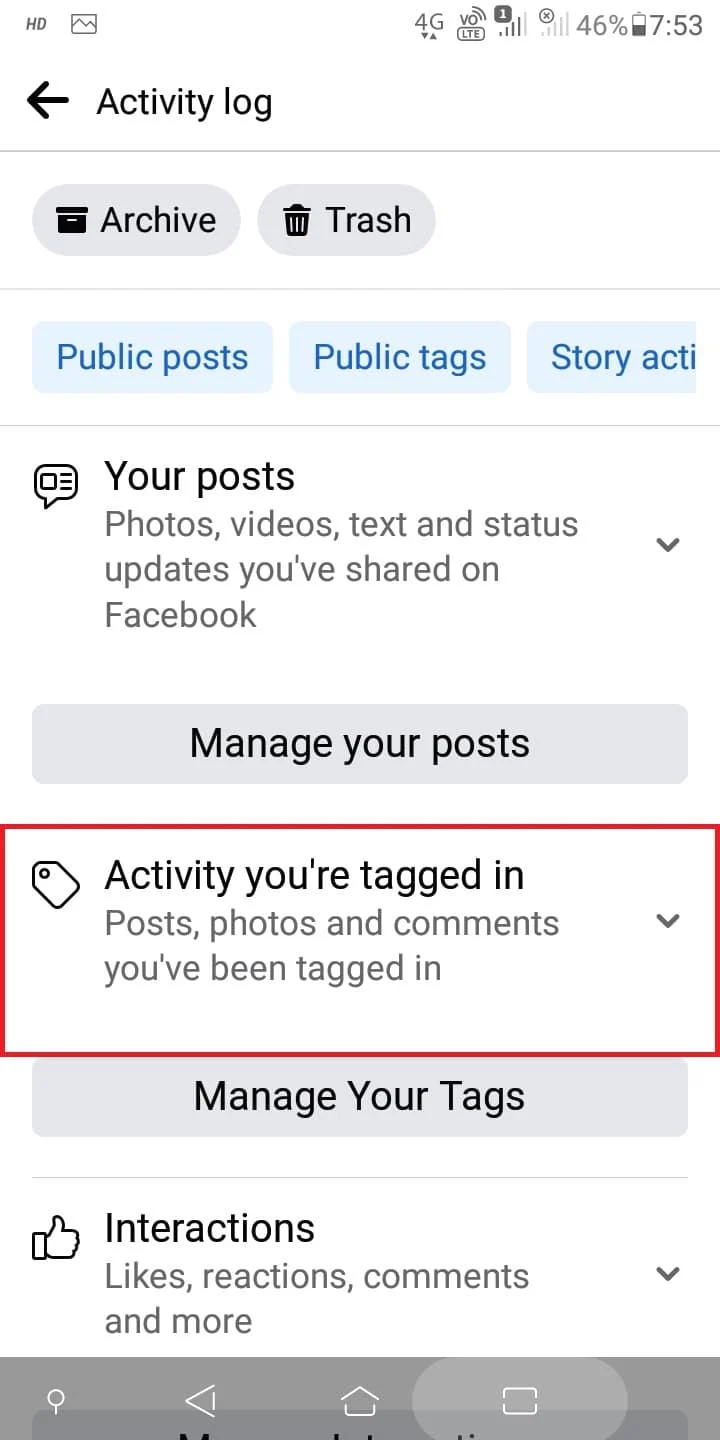
5. Нажмите на фотографии, на которых вы отмечены .
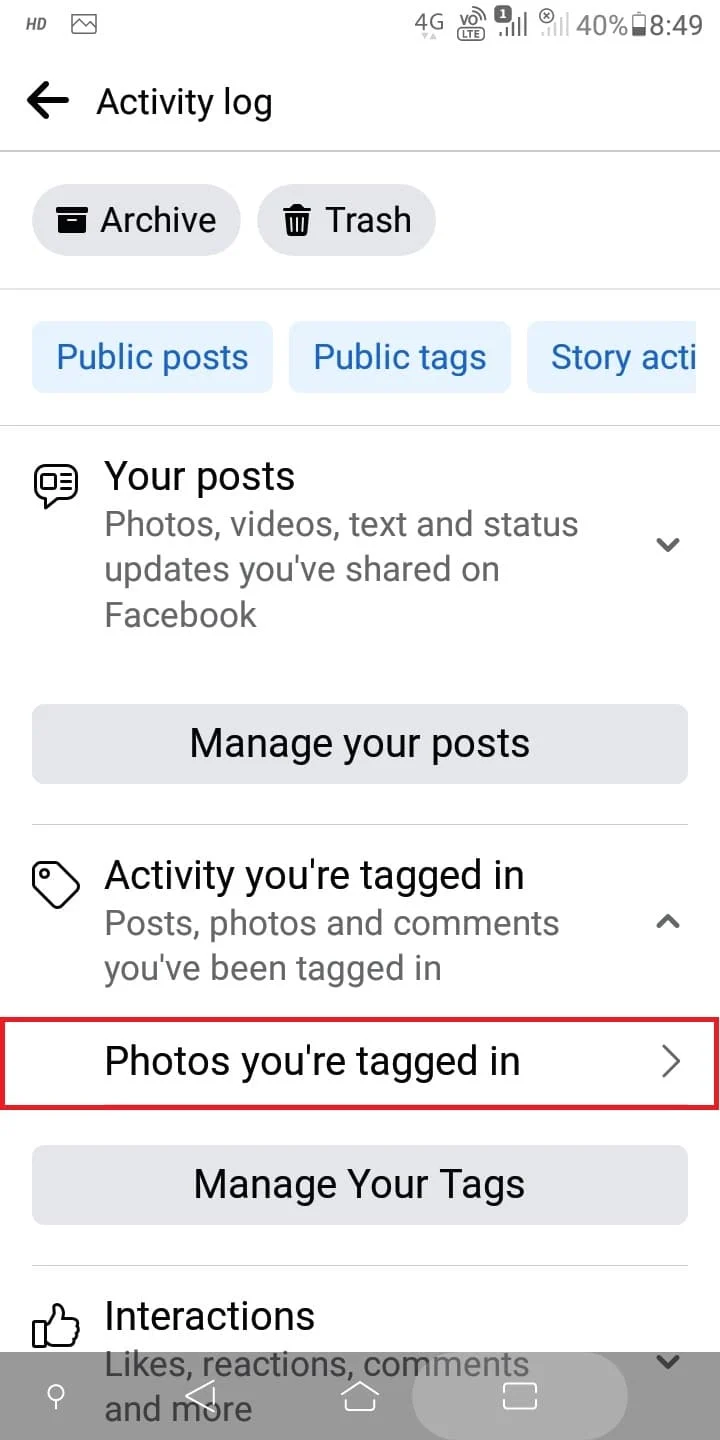

Это все! Теперь вы можете видеть все фотографии с отмеченными тегами. Таким образом, ваш тег будет удален, и пост больше не будет отображаться на ваших фотографиях с тегами.
Как вы можете удалить все на своем Facebook?
Как бы здорово это ни звучало, действительно можно удалить все в своей учетной записи Facebook. А для этого вам придется удалить свою учетную запись Facebook . Давайте посмотрим, как это сделать.
1. Зайдите на сайт Facebook через браузер и войдите в нужную учетную запись FB.
2. Щелкните значок стрелки вниз в правом верхнем углу экрана.
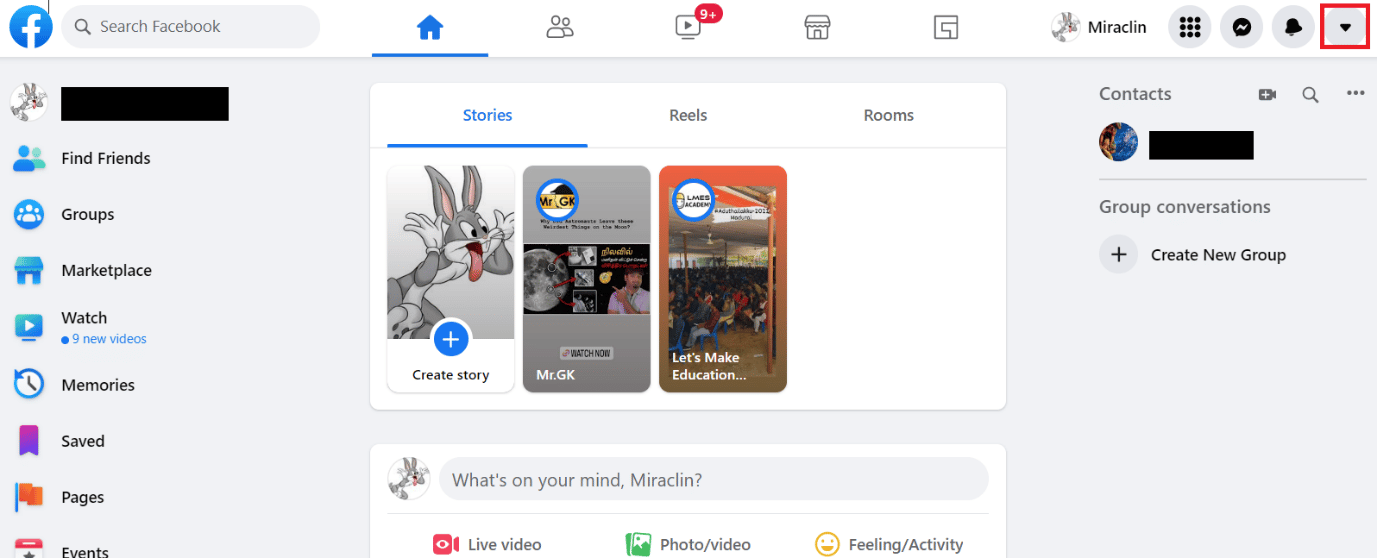
3. Затем нажмите «Настройки и конфиденциальность ».
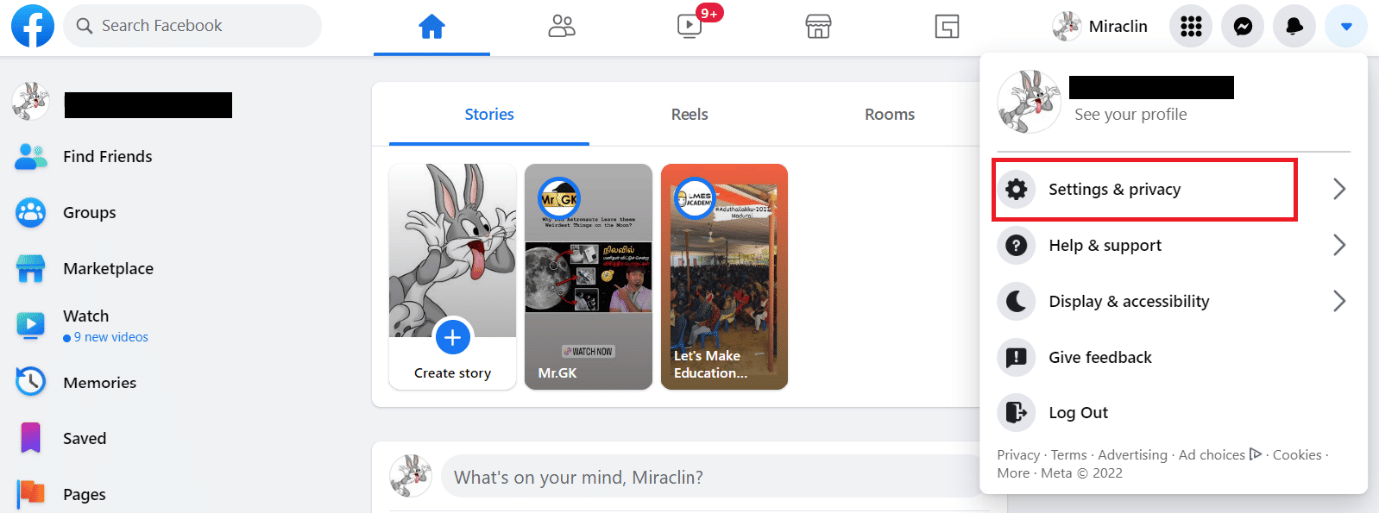
4. Выберите Настройки .
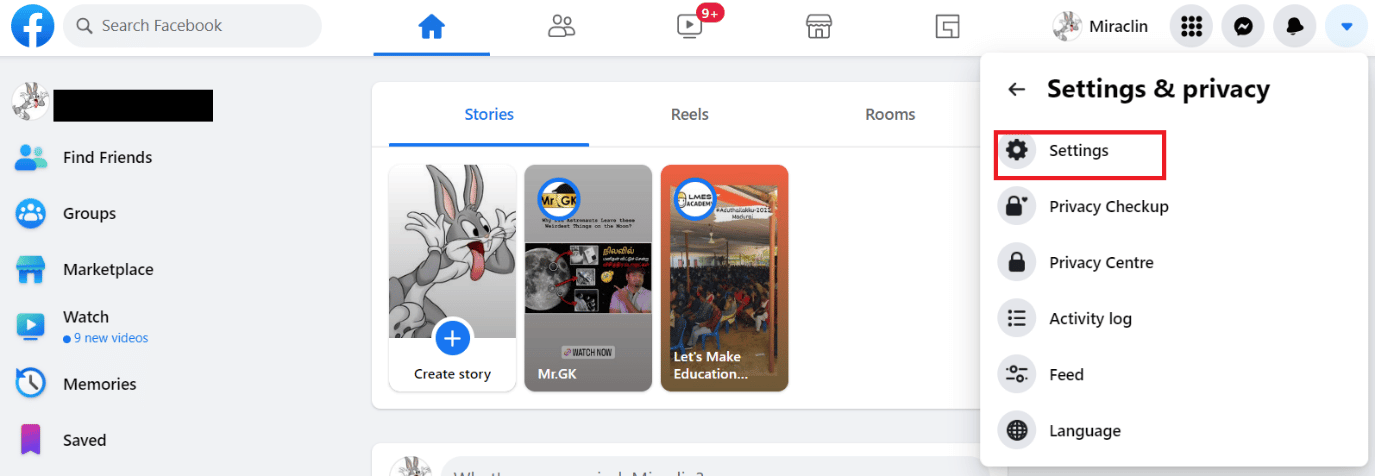
5. Затем нажмите на опцию « Ваша информация Facebook » на левой панели.
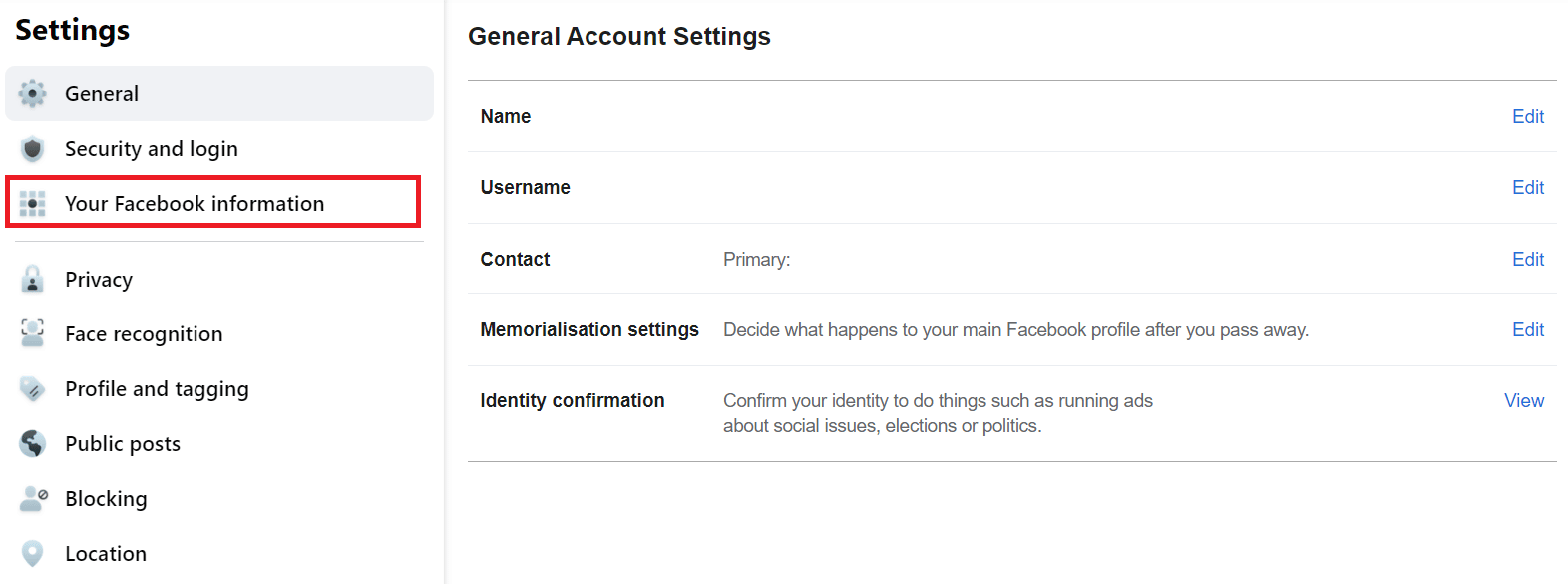
6. Нажмите « Просмотр » рядом с опцией « Деактивация и удаление ».
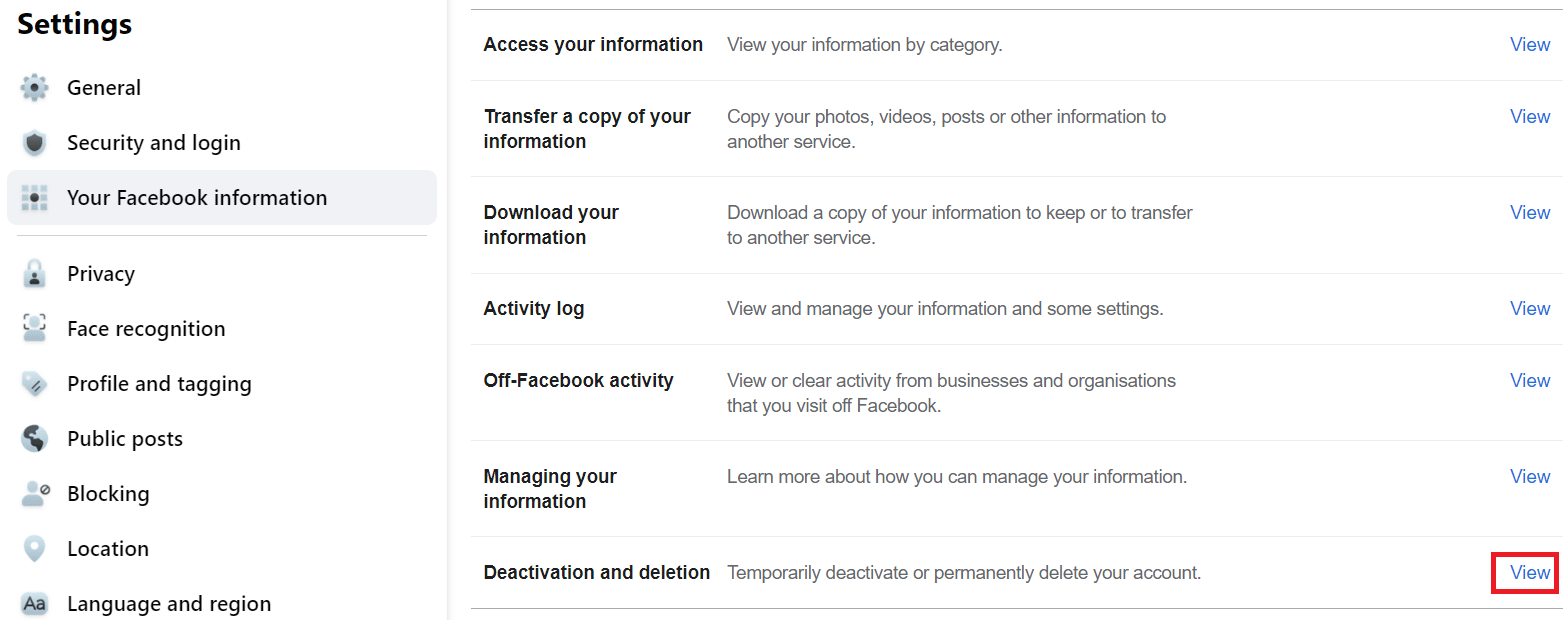
7. Выберите переключатель « Удалить учетную запись » и нажмите « Продолжить удаление учетной записи ».
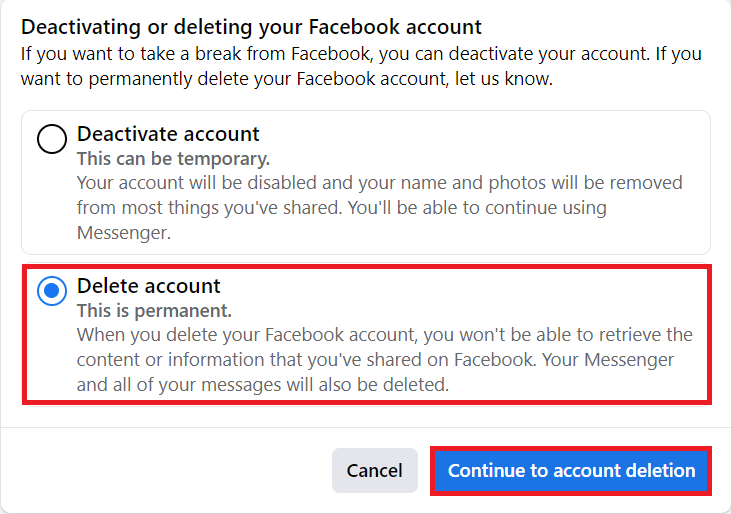
8. Нажмите «Удалить учетную запись» .
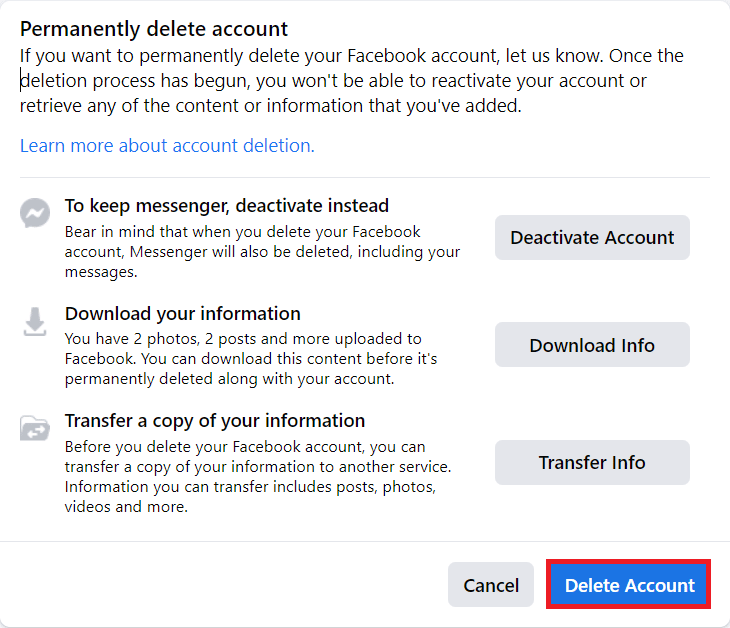
9. Введите пароль и нажмите « Продолжить ».
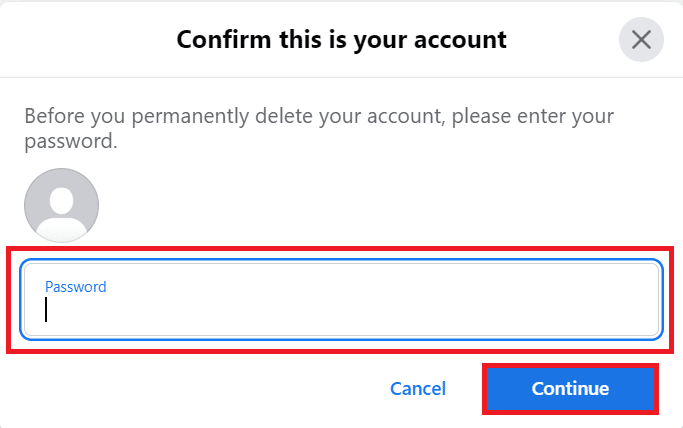
10. Снова нажмите « Удалить учетную запись » во всплывающем окне.
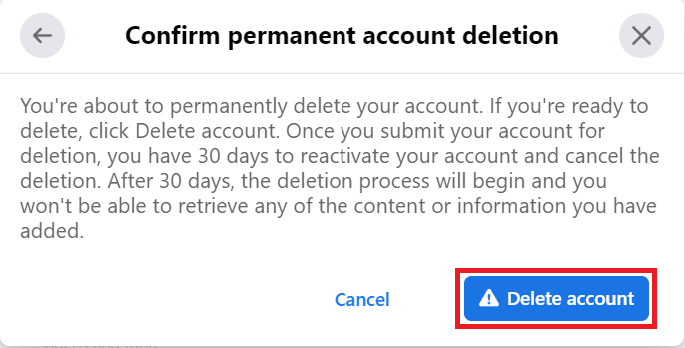
Читайте также : Как удалить GIF из комментария на Facebook
Как удалить все свои фотографии на Facebook?
Вы можете удалить все свои сообщения сразу, но вы не можете удалить свой Facebook сразу, вы сделаете это индивидуально.
1. Запустите Facebook на своем устройстве и коснитесь значка гамбургера .
2. Нажмите на имя своего профиля .
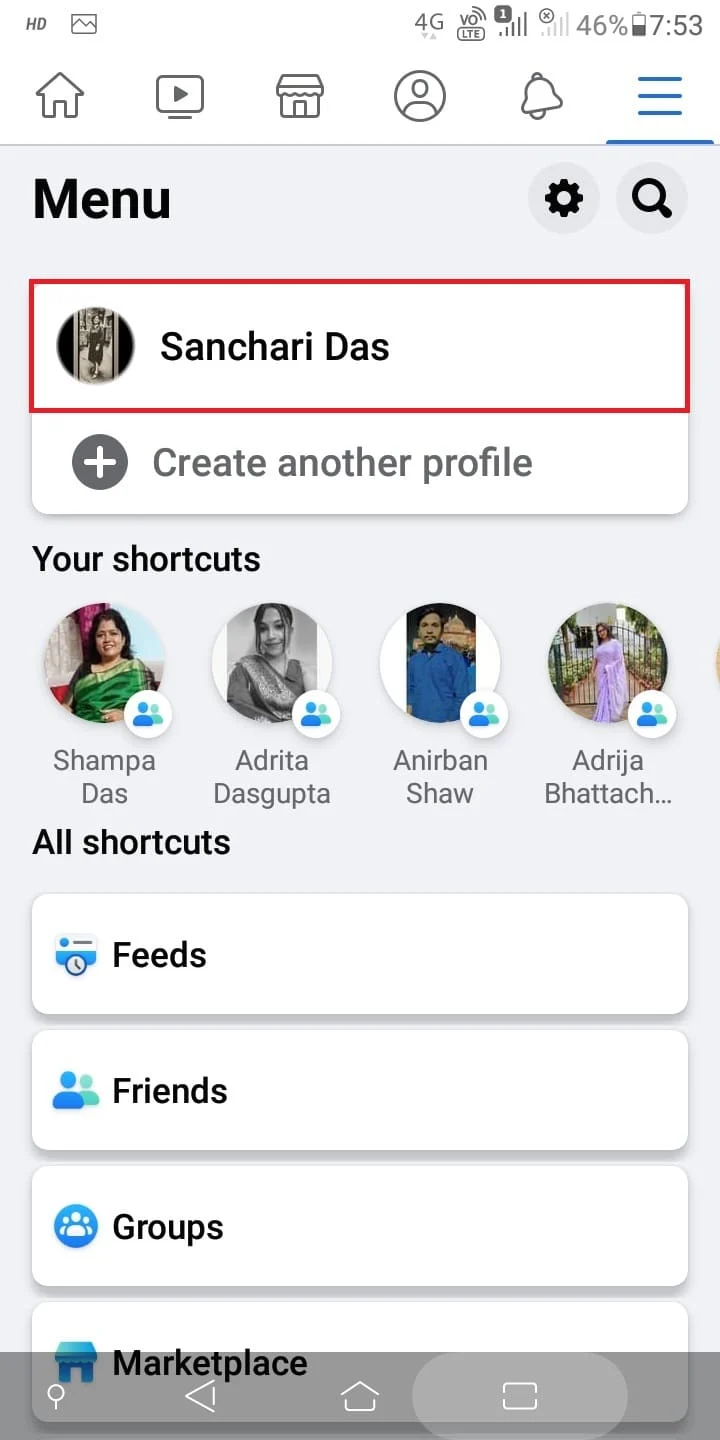
3. Нажмите на вкладки « Фотографии» > «Загрузки» .
4. Нажмите на нужную фотографию , которую хотите удалить из своего профиля.
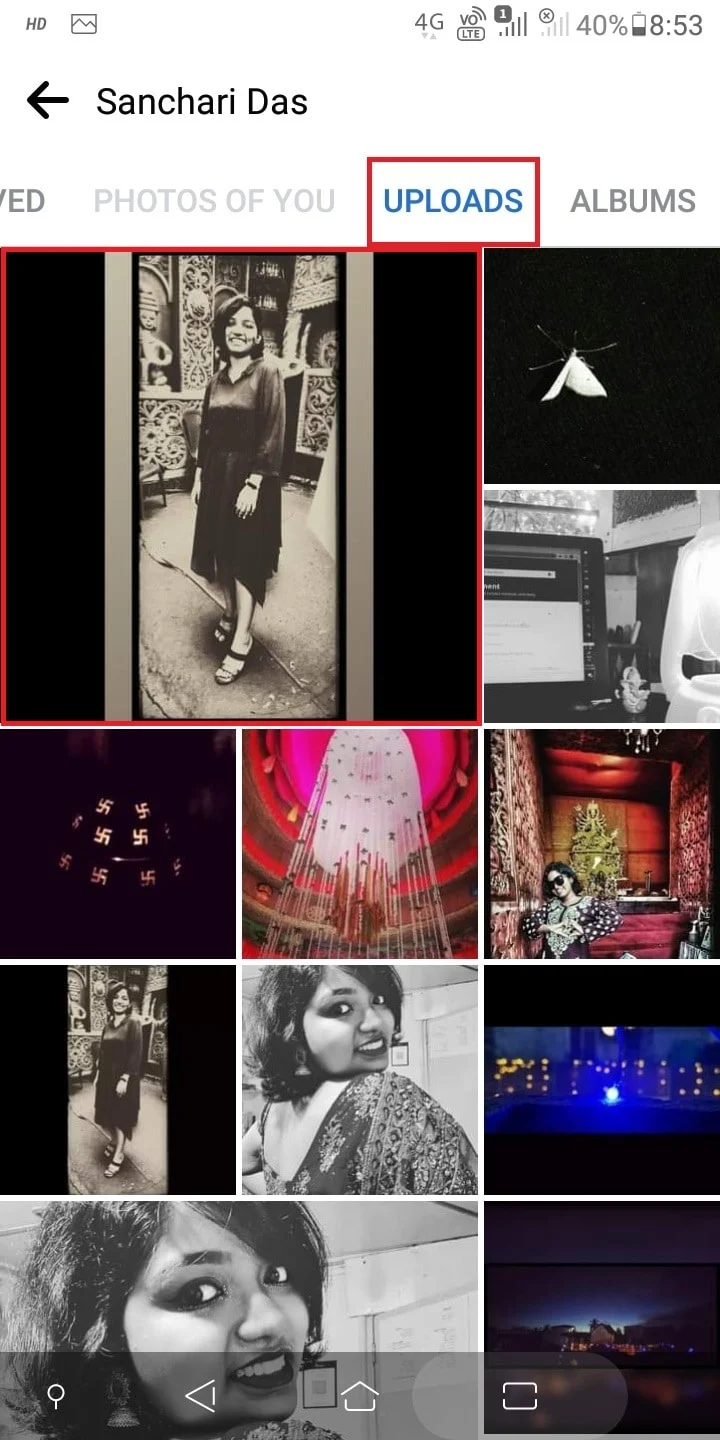
5. Нажмите на трехточечный значок в правом верхнем углу экрана.
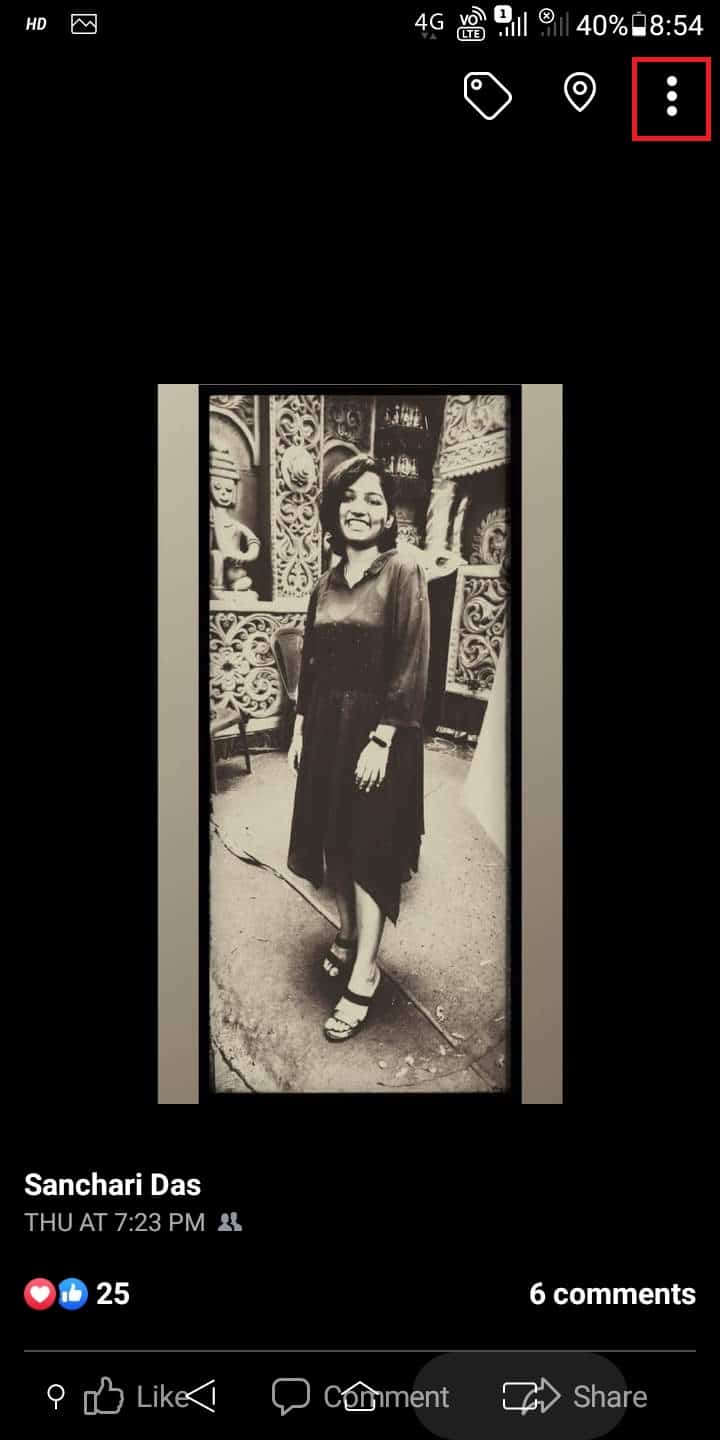
6. Нажмите Удалить фото , чтобы удалить фото.
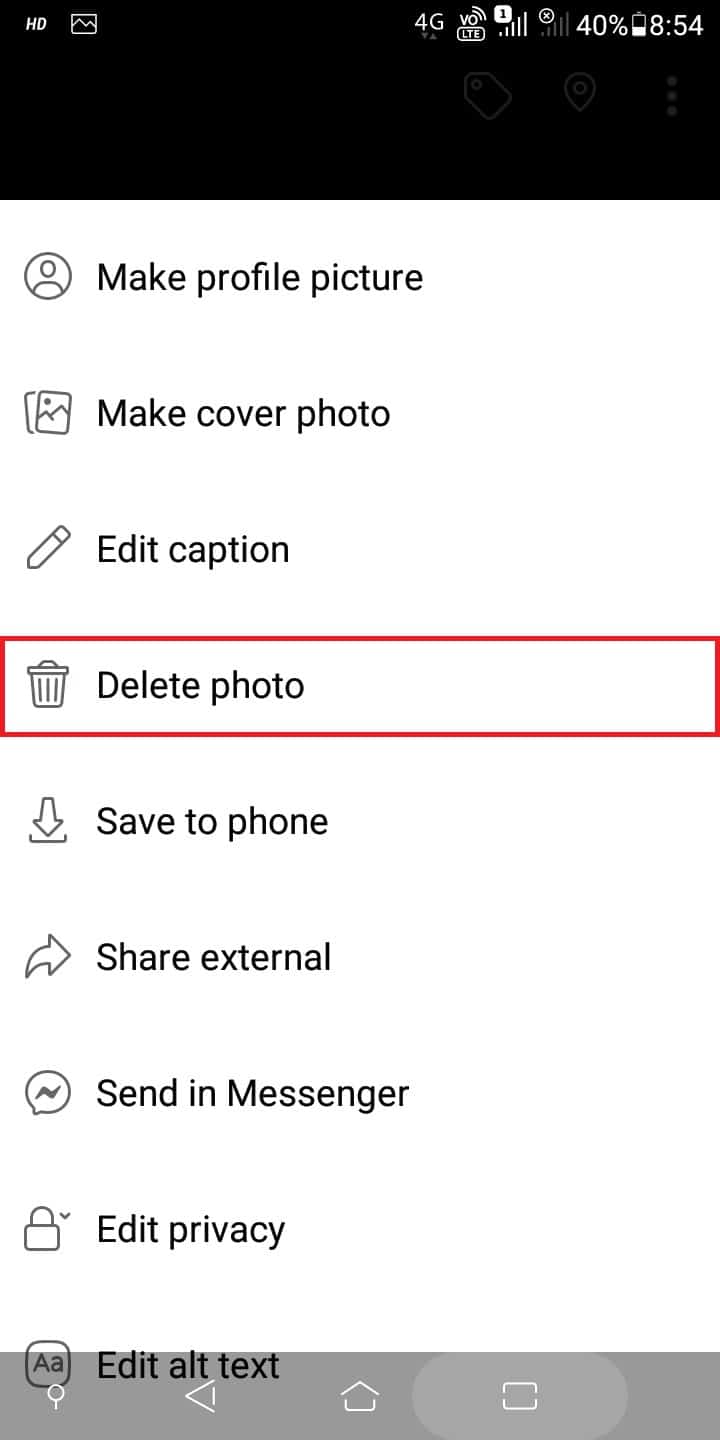
7. Нажмите УДАЛИТЬ еще раз во всплывающем окне, чтобы подтвердить удаление.
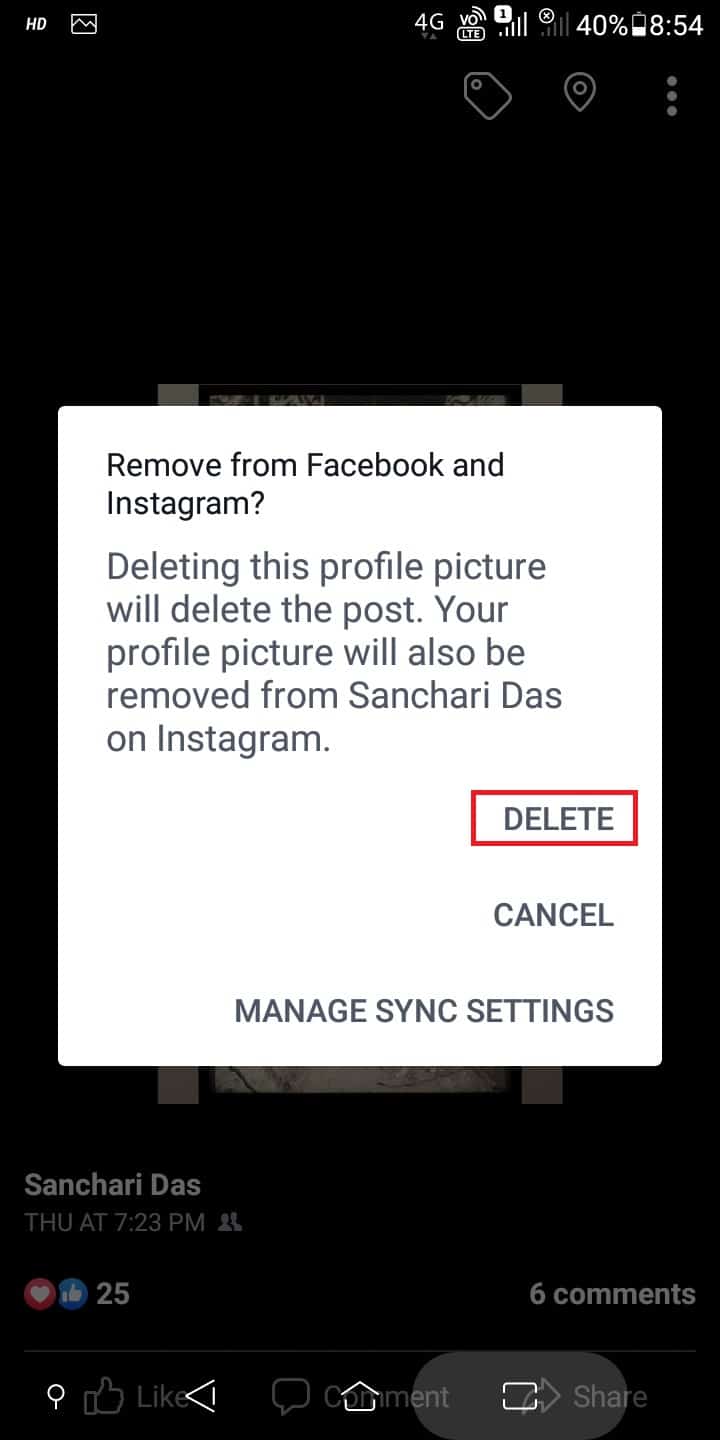
Повторите шаги, чтобы удалить все свои фотографии на Facebook с мобильного телефона.
Почему вы не можете удалить старые фотографии на Facebook?
Вот некоторые из причин , по которым вы не можете удалить свою старую фотографию на Facebook:
- Неверные учетные данные
- Нестабильно или нет подключения к интернету
- Попытка удалить отмеченное фото
- Попытка удалить фотографию, которая является частью альбома или группы
Прочтите заголовок выше, чтобы узнать, как удалить все свои фотографии на Facebook.
Как вы видите скрытые сообщения на Facebook?
Чтобы увидеть скрытые сообщения на Facebook, выполните шаги, указанные ниже.
1. Откройте приложение Facebook на своем телефоне.
2. Нажмите на значок гамбургера > имя профиля > трехточечный значок > Журнал активности .
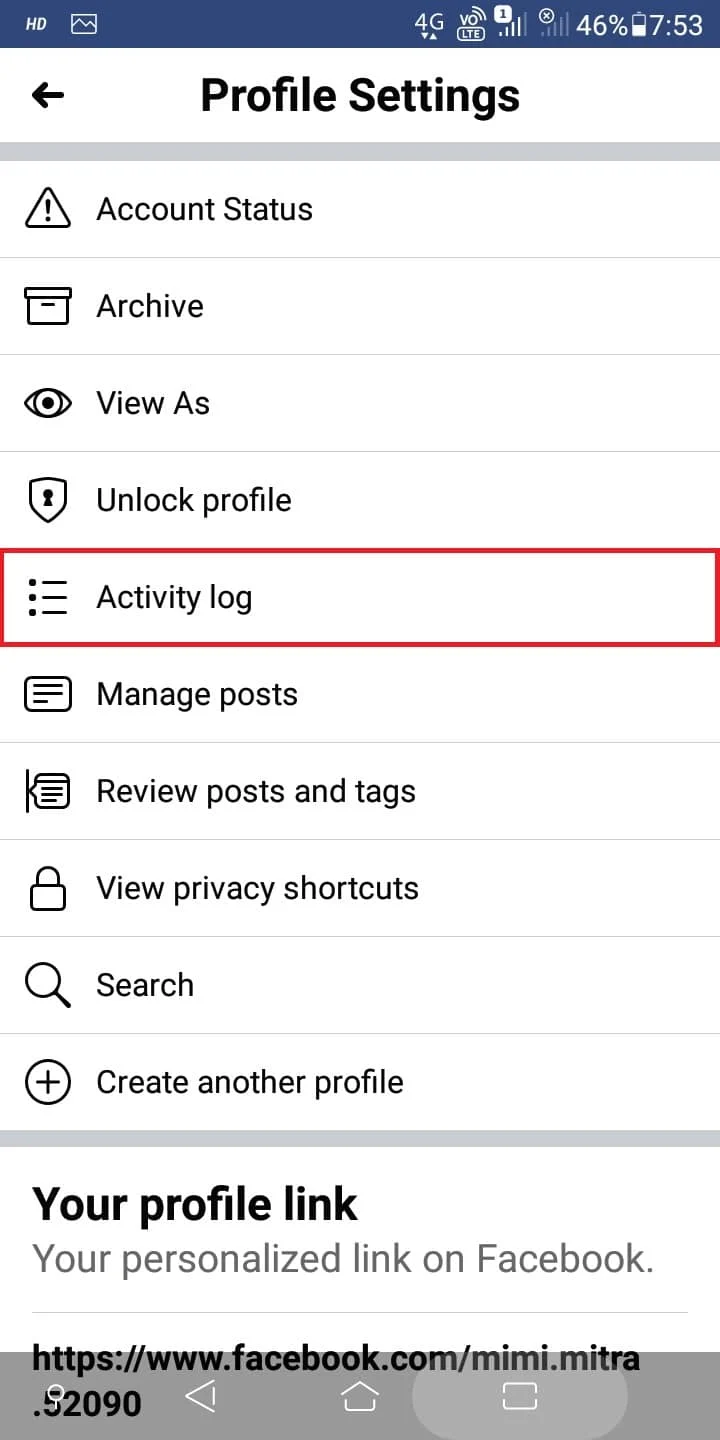
3. Проведите пальцем вниз, чтобы коснуться Зарегистрированные действия и другие действия .
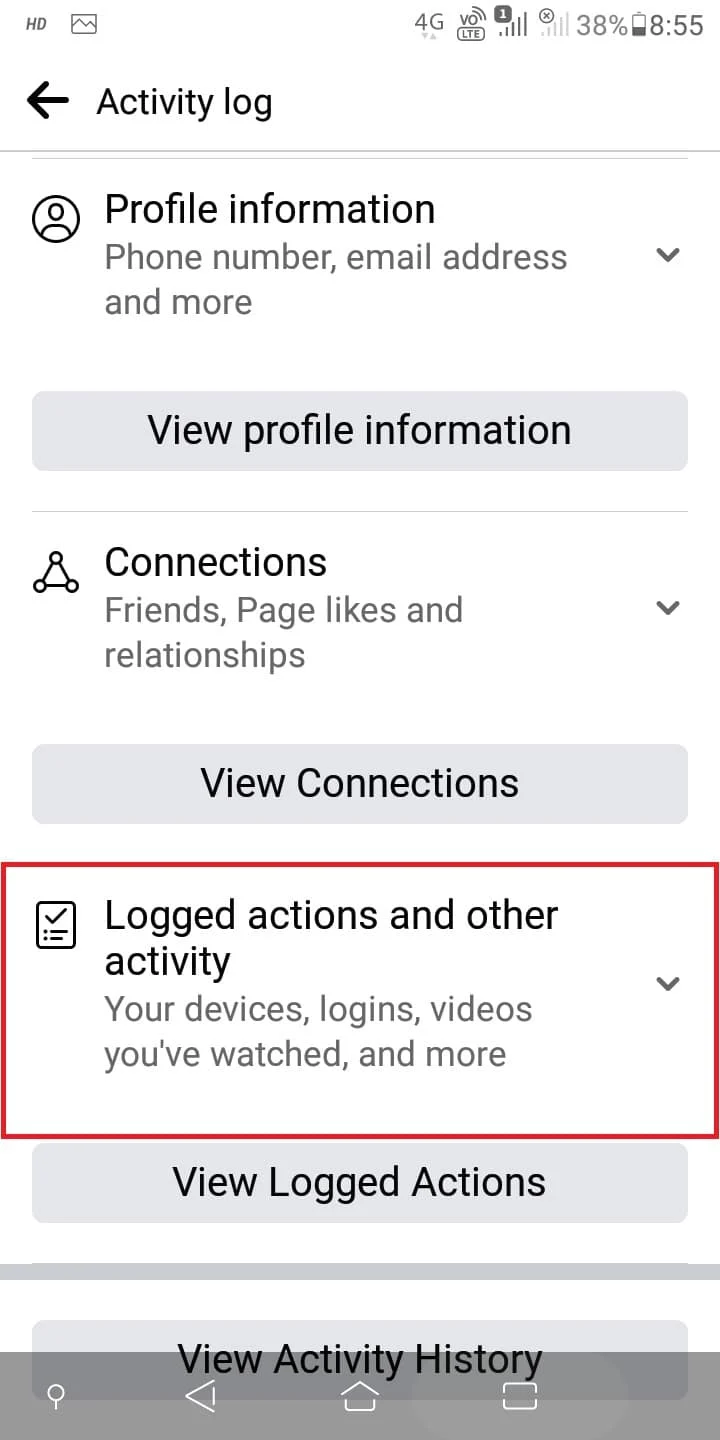
4. Нажмите «Скрытые из профиля », чтобы увидеть скрытые сообщения на Facebook.
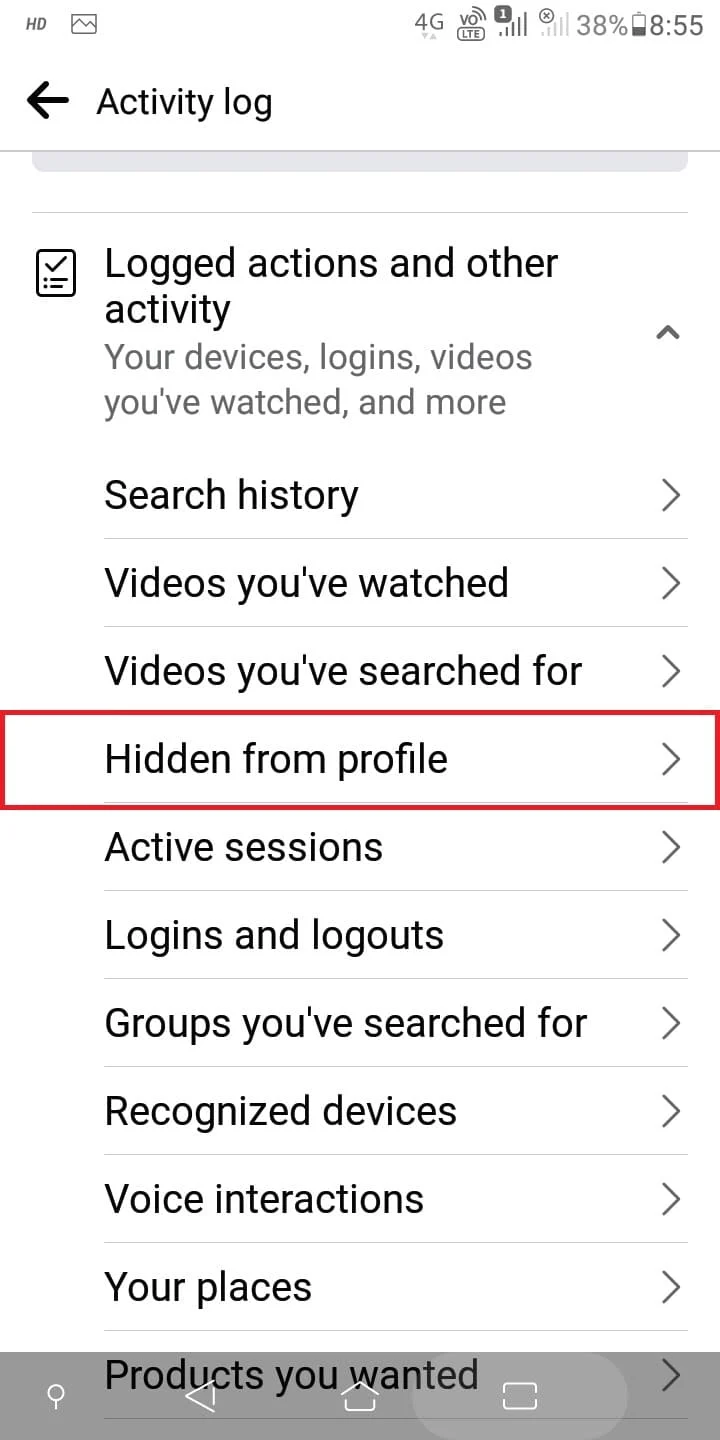
Читайте также : Как увидеть скрытые сообщения на Reddit
Можете ли вы удалить все свои посты в Facebook сразу?
нет . Прочитав, как удалить все на своем Facebook, вы поймете, что вы не можете удалить все свои сообщения на Facebook сразу. В Facebook есть определенные группы, в которых сообщения хранятся по умолчанию в зависимости от типа сообщения и того, как мы его публикуем.
Как избавиться от всех своих друзей на Facebook?
Вы не можете избавиться от всех своих друзей на Facebook . Тем не менее, вы, безусловно, можете выбирать, каких друзей оставить. У Facebook есть варианты, которые упрощают этот процесс. Вам необходимо войти в свою учетную запись Facebook через рабочий стол, чтобы выполнить шаги.
1. Войдите в свою учетную запись со страницы входа в Facebook, используя свои учетные данные .
2. Нажмите на имя своего профиля > Друзья .
3. Затем выберите нужных друзей по группам, например, « Дни рождения », « Колледж » и т. д.
4. Нажмите на значок с тремя точками рядом с профилем нужного друга, которого вы не хотите оставлять в своем списке друзей.

5. Нажмите «Удалить из друзей» или «Отписаться» , чтобы удалить их из списка друзей.
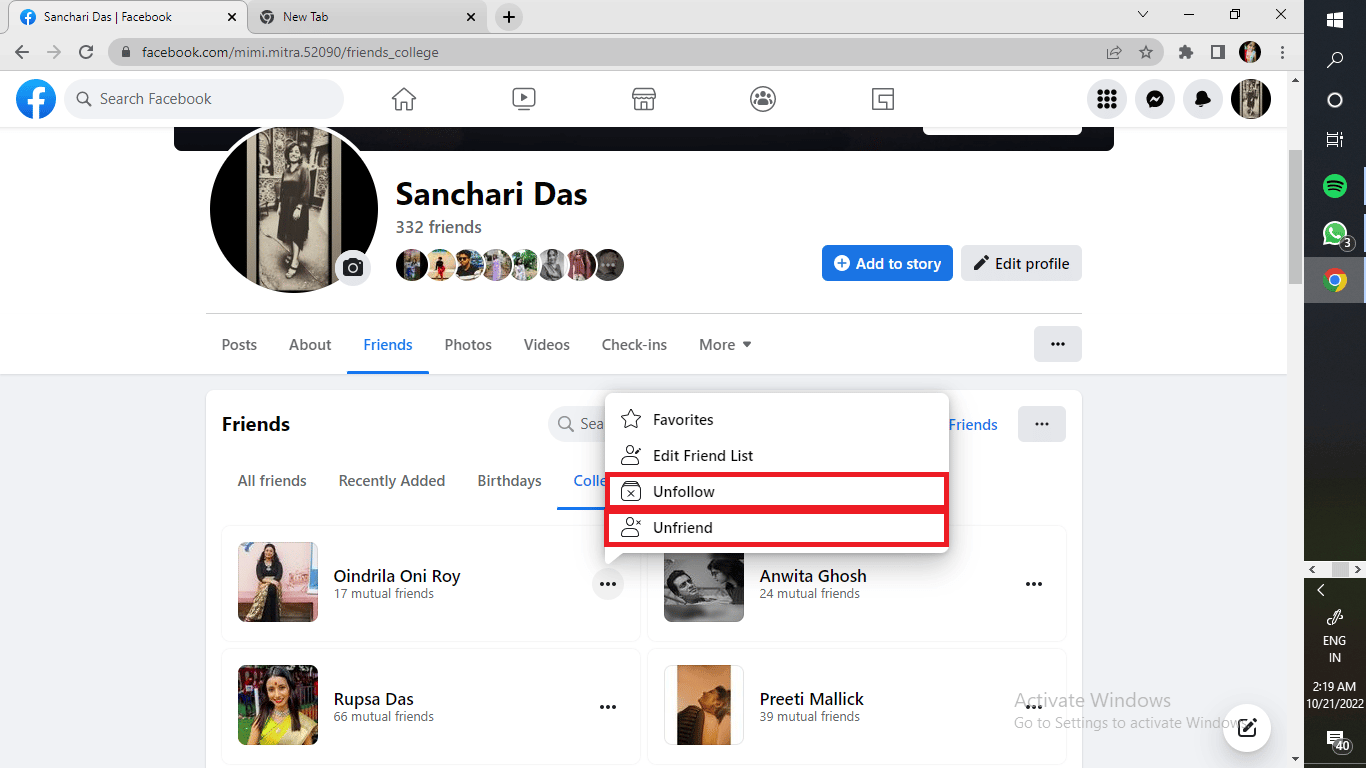
Следуйте этим шагам, и в кратчайшие сроки вы сможете избавиться от всех своих друзей на Facebook, которых вам сейчас не нужно держать в своей жизни. Знаешь, офлайн-друзья тоже имеют значение!
Рекомендуем :
- Бесплатные коды Roblox Blood Samurai 2: активируйте сейчас
- Как загрузить видео высокого качества на TikTok
- Как отключить прямую трансляцию на Facebook
- Как удалить старую учетную запись Facebook
Мы надеемся, что вы узнали , как удалить все свои фотографии из Facebook . Не стесняйтесь обращаться к нам со своими вопросами и предложениями через раздел комментариев ниже. Кроме того, дайте нам знать, какую тему вы хотите узнать в нашей следующей статье.
